Как подключить внешнюю видеокарту к ноутбуку
Ноутбуки, как мобильные устройства, при всех очевидных достоинствах, имеют один большой недостаток — ограниченные возможности апгрейда. К примеру, заменить видеокарту на более мощную удастся далеко не всегда. Происходит это в силу отсутствия необходимых разъемов на материнской плате ноута. Кроме того, мобильные графические адаптеры не так широко представлены в розничной продаже, как десктопные.
Большинство пользователей, имеющих ноутбук, хотели бы превратить свою печатную машинку в мощного игрового монстра, при этом не отдавая бешеные деньги за готовые решения от известных производителей. Существует способ добиться желаемого путем подключения к лэптопу внешней видеокарты.
Подключение видеокарты к ноутбуку
Есть два варианта «подружить» ноут с десктопным графическим адаптером. Первый – воспользоваться специальным оборудованием под названием «док-станция», второй – подключить устройство к внутреннему слоту mPCI-E.
Способ 1: Док-станция
На данный момент на рынке имеется довольно большой выбор оборудования, позволяющего подсоединить внешнюю видеокарту. Станция представляет собой устройство со слотом PCI-E, управляющими элементами и питанием от розетки. Видеокарта в комплект не входит.
К ноутбуку устройство подключается через порт Thunderbolt, на сегодняшний день обладающий самой высокой пропускной способностью среди внешних портов.
Плюс док станции состоит в простоте использования: подключил к ноутбуку и играй. Делать это можно даже без перезагрузки операционной системы. Недостаток такого решения – цена, которая сопоставима со стоимостью мощной видеокарты. Кроме того, разъем
Способ 2: Внутренний разъем mPCI-E
В каждом ноутбуке имеется встроенный Wi-Fi модуль, подключенный к внутреннему разъему mini PCI-Express. Если Вы решите подключить внешнюю видеокарту таким способом, то беспроводной связью придется пожертвовать.
Подключение в данном случае происходит посредством специального переходника EXP GDC, который можно приобрести у наших китайских друзей на сайте Aliexpress или других подобных площадках.
Устройство представляет собой слот PCI-E с «примудренными» к нему разъемами для подключения к ноутбуку и дополнительного питания. В комплекте идут необходимые кабели и, иногда, БП.
Процесс установки происходит следующим образом:
- Полностью обесточивается ноутбук, со снятием батареи.
- Откручивается сервисная крышка, которая скрывает все съемные комплектующие: оперативную память, видеокарту (если есть) и модуль беспроводной связи.
- Перед подсоединением к материнской плате собирается тандем из графического адаптера и EXP GDC, монтируются все кабели.
- Основной кабель, с mPCI-E на одном конце и HDMI – на другом
подключается к соответствующему разъему на устройстве.
- Провода дополнительного питания оборудованы одиночным 6 pin коннектором с одной стороны и двойным 6 pin + 8 pin (6+2) с другой.

Они подсоединяются к EXP GDC одиночным разъемом 6 pin, а к видеокарте – 6 или 8 pin, в зависимости от имеющихся гнезд на видеокарте.
- Блок питания желательно использовать тот, который идет в комплекте с устройством. Такие блоки уже укомплектованы необходимым 8-пиновым коннектором.
Разумеется, можно использовать и импульсный (компьютерный) БП, но это громоздко и не всегда безопасно. Подключается он с помощью различных переходников, которые прилагаются к
Разъем питания вставляется в соответствующее гнездо.
- Основной кабель, с mPCI-E на одном конце и HDMI – на другом
- Затем необходимо демонтировать модуль Wi-Fi. Для этого нужно будет открутить два винта и отсоединить пару тонких проводков.
- Далее подсоединяется видеокабель (mPCI-E-HDMI) к разъему на материнской плате.
Дальнейший монтаж затруднений не вызовет. Необходимо выпустить провод наружу ноута таким образом, чтобы он подвергся минимальному переламыванию, и установить сервисную крышку.
Читайте также: Как переключить видеокарту на другую в ноутбуке
Стоит понимать, что данный способ, как собственно, и предыдущий, не позволит полностью раскрыть возможности видеокарты, так как пропускная способность обоих портов гораздо ниже, чем у стандартного PCI-Ex16 версии 3.0. К примеру, наиболее быстрый Thunderbolt 3 обладает пропускной способностью 40 Гбит/с против 126 у PCI-Ex16.
Вместе с тем, при небольших «ноутбучных» разрешениях экрана появится возможность весьма комфортно поиграть в современные игры.
Опишите, что у вас не получилось. Наши специалисты постараются ответить максимально быстро.
Помогла ли вам эта статья?
ДА НЕТпошаговое руководство, советы и рекомендации
Сейчас многие активно используют ноутбуки. Такое решение понятно. Эти устройства компактны и на удивление мощны. По своей производительности они вплотную приближаются к полноценным компьютерам. И только один их компонент не может сравниться в производительности с «полноценной» версией – видеокарта. Хорошие игровые лэптопы стоят дорого. Видеокарты намного дешевле. Мало кто знает, но подключение видеокарты к ноутбуку (внешней) можно осуществить подручными способами. Однако для этого должны быть соблюдены некоторые условия. О них вы узнаете чуть позже. Как и о способах подключения видеокарты к ноутбуку.
Такое решение понятно. Эти устройства компактны и на удивление мощны. По своей производительности они вплотную приближаются к полноценным компьютерам. И только один их компонент не может сравниться в производительности с «полноценной» версией – видеокарта. Хорошие игровые лэптопы стоят дорого. Видеокарты намного дешевле. Мало кто знает, но подключение видеокарты к ноутбуку (внешней) можно осуществить подручными способами. Однако для этого должны быть соблюдены некоторые условия. О них вы узнаете чуть позже. Как и о способах подключения видеокарты к ноутбуку.
Какой ноутбук для этого нужен?
Подключение видеокарты к ноутбуку может быть осуществимо только в том случае, если в самом лэптопе нет дискретного графического адаптера. То есть устройства с гибридной графикой (вроде NVidia Optimus) категорически не подходят. Также весьма желательно, чтобы в лэптопе были интерфейсы вроде Thunderbolt, PCI Express, USB 3.0, FireWire или mini PCI-E. Первый встречается исключительно в устройствах от Apple, второй чаще всего есть в полноценных компьютерах, третий и четвертый обладают довольно низкой скоростью передачи данных. А вот пятый вполне подойдет. Обычно в этот разъем подключается адаптер беспроводной связи. Но при некоторых условиях можно осуществить подключение видеокарты к ноутбуку.
А вот пятый вполне подойдет. Обычно в этот разъем подключается адаптер беспроводной связи. Но при некоторых условиях можно осуществить подключение видеокарты к ноутбуку.
Также стоит учесть тот факт, что старые лэптопы с маломощным процессором и слабой оперативной памятью не подойдут для осуществления таких замыслов. Они просто не справятся с объемом работ. Иногда также может понадобиться внешний монитор, поскольку не во всех лэптопах можно будет адекватно масштабировать изображение на встроенном дисплее. Стоит также отметить, что ноутбук обязательно должен быть оснащен мобильным процессором от Intel. Здесь дело не в предпочтениях, а в том, что именно эти «камни» обладают наиболее подходящей производительностью. Мобильные решения от AMD не могут похвастаться нужной мощностью. Подключение видеокарты к ноутбуку в этом случае не оправдает себя.
Какую видеокарту выбрать?
Теперь перейдем к выбору видеокарты. Здесь не всякая подойдет. К примеру, продукцию от AMD стоит сразу исключить. Эти девайсы хорошо работают лишь при подключении с помощью Thunderbolt. Но ведь далеко не у каждого есть в наличии макбук. Тем более что Mac OC не особо подходит для игр. А значит, и положительного результата при использовании внешней видеокарты никакого не будет. Для осуществления этой задумки лучше использовать продукты от NVidia. Да и то не все. К примеру, нет резона брать для этих целей жутко дорогие топовые карты. Они в любом случае не смогут себя проявить в тандеме с ноутбуком.
Эти девайсы хорошо работают лишь при подключении с помощью Thunderbolt. Но ведь далеко не у каждого есть в наличии макбук. Тем более что Mac OC не особо подходит для игр. А значит, и положительного результата при использовании внешней видеокарты никакого не будет. Для осуществления этой задумки лучше использовать продукты от NVidia. Да и то не все. К примеру, нет резона брать для этих целей жутко дорогие топовые карты. Они в любом случае не смогут себя проявить в тандеме с ноутбуком.
Лучше всего для такой задачи подходят видеоадаптеры серии GTX (с 560 до 760). Они обладают приличной мощностью и просты в эксплуатации. В общем, для подключения видеокарты к ноутбуку лучше всего подходит продукция зеленого бренда. И это факт неоспоримый.
Какой способ подключения выбрать?
А вот здесь стоит подумать. Если вы решаете осуществить подключение видеокарты к ноутбуку через USB, то будьте готовы к тому, что хорошего прироста производительности вы не увидите. Дело в том, что указанный интерфейс не обладает достаточной пропускной способностью. Вариант с Thunderbolt уже лучше. Но далеко не каждый лэптоп снабжен этим интерфейсом. Оптимальным выглядит вариант со слотом mini PCI-E. Именно у него подходящая пропускная способность. Но при этом придется пожертвовать беспроводным передатчиком. Либо приобрести USB-Wi-Fi-«свисток».
Вариант с Thunderbolt уже лучше. Но далеко не каждый лэптоп снабжен этим интерфейсом. Оптимальным выглядит вариант со слотом mini PCI-E. Именно у него подходящая пропускная способность. Но при этом придется пожертвовать беспроводным передатчиком. Либо приобрести USB-Wi-Fi-«свисток».
В любом случае, именно так можно будет добиться почти полного раскрытия потенциала внешней видеокарты. А теперь перейдем к самому процессу подключения. Он довольно сложен. Новичкам не рекомендуется выполнять эти действия самостоятельно. Слишком высок риск серьезно ошибиться.
Что еще нужно для осуществления подключения?
Во-первых, понадобится блок питания стандартного формата, который обычно устанавливается в компьютерные корпуса. Дело в том, что внешняя видеокарта обязательно должна от чего-то питаться. Она не сможет брать энергию от ноутбука. Лучший выход – стандартный блок питания компьютера. Но здесь нужно правильно рассчитать необходимую мощность. А вообще, можно приобрести блок мощнее. Этакий «задел на будущее». Во-вторых, потребуется переходник mini-PCI-E – слот для подключения видеокарты. Или же, если используется вариант с USB, такой же для интерфейса USB 3.0. В-третьих, в некоторых случаях понадобится специальный кейс, который одновременно служит защитой для видеокарты и обладает необходимым набором интерфейсов для подключения. Однако стоит такое удовольствие довольно дорого.
Этакий «задел на будущее». Во-вторых, потребуется переходник mini-PCI-E – слот для подключения видеокарты. Или же, если используется вариант с USB, такой же для интерфейса USB 3.0. В-третьих, в некоторых случаях понадобится специальный кейс, который одновременно служит защитой для видеокарты и обладает необходимым набором интерфейсов для подключения. Однако стоит такое удовольствие довольно дорого.
Следует отметить, что если осуществляется подключение видеокарты к ноутбуку через USB 3.0, то питаться от лэптопа она все равно не сможет (не хватит силы тока и мощности). Так что наличие блока питания обязательно в любом случае.
Подключение с помощью USB
Порт USB мало пригоден для этого, но данный вариант наиболее простой. Все, что потребуется – нужный переходник и блок питания. Итак, как осуществить подключение видеокарты к ноутбуку через USB? Очень просто. Необходимо подсоединить блок питания в разъем питания на видеокарте, подключить переходник, а в порт на видеокарте «воткнуть» внешний монитор. Важно проверить, чтобы везде подключение было стабильным. Если нужно, прижмите разъемы плотнее. Теперь можно включать ноутбук.
Важно проверить, чтобы везде подключение было стабильным. Если нужно, прижмите разъемы плотнее. Теперь можно включать ноутбук.
Стоит отметить, что некоторые лэптопы умеют определять внешнюю видеокарту и устанавливать на нее драйверы самостоятельно. Но чаще всего приходится все делать вручную. Поэтому стоит заранее запастись актуальными драйверами для графического адаптера. После установки настоятельно рекомендуется перезагрузить компьютер. Если изображение после перезагрузки ведет себя нестабильно, то, вероятнее всего, виной тому переходник для подключения видеокарты к ноутбуку. Стоит его заменить. И тогда все будет нормально.
Подключение с помощью mini-PCI-E
Наиболее предпочтительный вариант среди всех вышеперечисленных. Однако в этом случае потребуется специальный переходник. Один его конец нужно разместить в корпусе ноутбука, а второй – вывести наружу и подключить к видеокарте. Минус этого варианта подключения видеокарты к ноутбуку заключается в том, что придется вскрывать корпус последнего. И поэтому для некоторых пользователей такой способ не подходит. Тем не менее именно он позволяет добиться наиболее высокой производительности. Что нужно сделать для осуществления подключения?
И поэтому для некоторых пользователей такой способ не подходит. Тем не менее именно он позволяет добиться наиболее высокой производительности. Что нужно сделать для осуществления подключения?
Первым делом подключаем блок питания к соответствующему разъему видеокарты. Затем подсоединяем монитор к порту VGA или DVI на видеокарте (какой больше подходит). Потом необходимо воткнуть один конец кабеля в mini-PCI-E на материнской плате лэптопа, а второй к нужному порту видеокарты. Теперь необходимо включить ноутбук. После первого запуска потребуется установить необходимые драйверы. Причем сделать это придется вручную, так как операционная система будет не в состоянии определить устройство, подключенное к слоту передатчика Wi-Fi. Затем необходимо перезагрузить лэптоп. И только после этого можно насладиться невероятной производительностью.
Подключение с помощью Thunderbolt
Осуществить подключение внешней видеокарты к ноутбуку через Thunderbolt получится только в том случае, если лэптоп был произведен компанией Apple. Именно у них есть данный интерфейс в комплекте. Здесь есть два варианта подключения: с помощью переходника или специального кейса. Вариант с переходником намного дешевле, но не настолько надежен, как вариант с кейсом. В этом случае пользователь отталкивается от своих финансовых возможностей. Стоит сразу отметить, что метод с подключением через mini-PCI-E здесь не подходит. Макбуки крайне болезненно реагируют на вскрытие и ковыряние во внутренностях. В порядке компромисса выберем вариант с переходником. Приобрести его можно на Ebay или AliExpress.
Именно у них есть данный интерфейс в комплекте. Здесь есть два варианта подключения: с помощью переходника или специального кейса. Вариант с переходником намного дешевле, но не настолько надежен, как вариант с кейсом. В этом случае пользователь отталкивается от своих финансовых возможностей. Стоит сразу отметить, что метод с подключением через mini-PCI-E здесь не подходит. Макбуки крайне болезненно реагируют на вскрытие и ковыряние во внутренностях. В порядке компромисса выберем вариант с переходником. Приобрести его можно на Ebay или AliExpress.
Особенности подключения на макбуках
Что нужно сделать перед подключением? Установить «Виндовс» на макбук. Мало того что Mac OC не предназначена для игр, так эта операционная система еще и крайне плохо реагирует на вот такое непонятное новое оборудование. После установки «Виндовс» и необходимого программного обеспечения можно приступать к подключению видеокарты к ноутбуку через Thunderbolt. Подключаем переходник (с обеих сторон), включаем питание на видеокарте с помощью блока, подключаем внешний монитор к видеокарте. Запускаем макбук. Устанавливаем драйверы, перезагружаем и пользуемся.
Запускаем макбук. Устанавливаем драйверы, перезагружаем и пользуемся.
Подключение с помощью ExpressCard
Подключение видеокарты к ноутбуку через ExpressCard может быть осуществимо только в тех лэптопах, которые имеют соответствующий разъем и интерфейс. Но беда в том, что таким разъемом комплектовались исключительно старые модели ноутбуков. А подключать к ним внешнюю видеокарту нет смысла, так как маломощный мобильный процессор не сможет раскрыть видеокарту. Да и объема оперативной памяти может не хватить. Но попробовать можно. Все, что нужно для этого – приобрести соответствующий переходник. Блок питания и необходимая видеокарта у нас уже должна быть.
Итак, вставляем один конец переходника в разъем ExpressCard на ноутбуке, а второй присоединяем к видеокарте. Подключаем к графическому адаптеру внешний монитор и питание. После этого включаем компьютер. Стоит отметить, что придется все настраивать вручную, так как ОС на таких лэптопах будет не в состоянии опознать новое устройство. После установки необходимого программного обеспечения перезагружаем устройство и пользуемся. Если, конечно, слабенький лэптоп потянет мощную видеокарту.
После установки необходимого программного обеспечения перезагружаем устройство и пользуемся. Если, конечно, слабенький лэптоп потянет мощную видеокарту.
Подключение с помощью райзера
Подключение видеокарты к ноутбуку через удлинитель может осуществляться с помощью различных интерфейсов. Дело в том, что сам райзер – это устройство, которое подключается к mini-PCI-E со специальным портом micro-USB. Также в комплекте имеется вторая плата с полноценным USB-портом для подключения к компьютеру и разъему PCI на плате для подключения видеокарты. Такой вариант позволяет подключить внешнюю видеокарту к ноутбуку почти без проблем. Однако скорость передачи данных при таком варианте подключения вызывает серьезные сомнения. Тем не менее подключить графический адаптер к лэптопу с помощью райзера – пара пустяков. Достаточно все соединить между собой, подключить питание к видеокарте и внешний монитор.
Теперь можно включать лэптоп и устанавливать необходимое программное обеспечение для нормальной работы всей системы. Стоит сразу отметить, что особенного прироста производительности при использовании такого способа подключения можно не ждать. Пропускная способность такой «приблуды» вызывает серьезные сомнения. Тем не менее многие используют такую конструкцию и даже хвалят ее. Как бы то ни было, это один из простых вариантов подключения внешней видеокарты к ноутбуку. Его использование может помочь даже тем, у кого лэптоп с гибридной графикой. Нужно только в настройках БИОСа отключить «переключаемую» графику и заставить ноутбук работать исключительно на встроенном адаптере.
Стоит сразу отметить, что особенного прироста производительности при использовании такого способа подключения можно не ждать. Пропускная способность такой «приблуды» вызывает серьезные сомнения. Тем не менее многие используют такую конструкцию и даже хвалят ее. Как бы то ни было, это один из простых вариантов подключения внешней видеокарты к ноутбуку. Его использование может помочь даже тем, у кого лэптоп с гибридной графикой. Нужно только в настройках БИОСа отключить «переключаемую» графику и заставить ноутбук работать исключительно на встроенном адаптере.
Заключение
Итак, мы рассмотрели вопрос о том, как осуществить подключение внешней видеокарты к ноутбуку (через USB в том числе). Сделать это можно несколькими способами. Но наиболее предпочтительный вариант – использование разъема mini-PCI-E на материнской плате ноутбука и соответствующего переходника.
Лучшие способы подключения внешней видеокарты к ноутбуку
Ноутбуки, особенно игровые, требуют компромиссов. Компьютеры меньшего размера легче и с ними легче путешествовать, но в более крупных и тяжелых коробках предусмотрены специальные видеокарты, необходимые для высококлассных игр. Внешняя видеокарта позволит вам съесть свой торт (без лжи) и съесть его.
Компьютеры меньшего размера легче и с ними легче путешествовать, но в более крупных и тяжелых коробках предусмотрены специальные видеокарты, необходимые для высококлассных игр. Внешняя видеокарта позволит вам съесть свой торт (без лжи) и съесть его.
Что такое eGPU?
Внешний графический процессор (или сокращенно eGPU) — это специальный блок, который сочетает в себе открытый слот PCIe, блок питания настольного типа и полноразмерную видеокарту, которая подключается к вашему ноутбуку. Когда вы это сделаете, у вас будет мощность игрового настольного компьютера и возможности подключения, не жертвуя при этом изящным современным дизайном ноутбука.
Подобные попытки предпринимались и раньше, но в последнее время наблюдается рост количества этих продуктов. Высокая пропускная способность для передачи данных и видео в однокабельных соединениях, таких как USB 3.0 и Thunderbolt 3, наконец-то позволила обеспечить молниеносные соединения, необходимые для разгрузки обработки графического процессора на внешнее оборудование, при этом полагаясь на внутреннюю материнскую плату ноутбука для стандартных вычислений.
На данный момент стандартом де-факто для этой операции с высокой пропускной способностью является Thunderbolt 3. Благодаря соединению 40 Гбит / с, которое может одновременно обрабатывать видео, аудио, данные и подключение к Интернету, а также до 100 Вт мощности на поддерживаемом оборудовании, он один кабель, который действительно может все. А поскольку он использует стандартизированный порт USB-C (тот, что есть в новом Macbook, более поздних версиях XPS 13 и во все большем количестве ноутбуков с каждым днем), он становится более гибким с чисто аппаратной точки зрения.
Тем не менее, программное обеспечение — это еще одна проблема. В настоящее время большинство внешних систем с графическим процессором полагаются на довольно сложные и специфические драйверы, позволяющие ноутбукам передавать нагрузку со своего встроенного графического чипа на выделенную видеокарту NVIDIA или AMD.
Лучшие варианты eGPU на рынке прямо сейчас
Обновить : Ситуация с eGPU изменилась с тех пор, как мы впервые опубликовали эту статью в 2017 году. Вот наш выбор для лучшие eGPU в 2020 году .
К сожалению, внешние графические процессоры все еще являются развивающимся сегментом, и через несколько лет после появления первых моделей они остаются тонкими на земле. Вот текущие варианты от основных производителей ПК.
Razer Core
Цена : $500
Подключение : Thunderbolt 3
Совместимость :
Razer Blade
а также
Blade Stealth
Это, вероятно, самая известная настройка внешней графики, хотя бы благодаря явному присутствию Razer в области настольных игровых аксессуаров.
Но за 500 долларов — без самой видеокарты — это одна из самых дорогих. Razer заявляет, что не ограничивает функциональность графического подключения Thunderbolt 3 своими собственными машинами, но единственные ноутбуки, сертифицированные для работы с Core, — это Razer’s Blade и Blade Stealth, которые более дороги и предлагают меньше возможностей настройки, чем многие конкуренты. Испытание ядра на более общих системах
получил неоднозначные результаты
, поэтому покупать его без компаньона Razer — это что-то вроде лабиринта.
Графический усилитель Alienware
Цена : $200
Подключение : Собственный
Совместимость : Alienware 13, 15, 17
Игровой суббренд Dell, Alienware, участвует в революции eGPU, и, как вы могли догадаться, его предложение является одним из самых дешевых на рынке. Что за
Графический усилитель
не хватает размаха, который он компенсирует ценой в 200 долларов (конечно, без графического процессора и ноутбука). Это также единственный вариант eGPU от крупного бренда, использующий старый стандарт USB 3.0, что, к сожалению, означает отсутствие совместимости с AMD XConnect, полуприетарным набором драйверов AMD для упрощения работы с eGPU. У вас есть множество совместимых ноутбуков, от относительно крошечного Alienware 13 до чудовищного Alienware 17… которому, вероятно, в любом случае не потребуется внешний графический процессор для большинства игр.
Но эта более низкая цена требует некоторых жертв. Усилитель предназначен только для видеокарт длиной 10,5 дюймов, что делает несовместимыми некоторые из самых громких моделей NVIDIA и AMD. Хотя графический усилитель имеет четыре порта USB 3.0 для расширения, порта Ethernet нет, а это означает, что у вас есть один дополнительный кабель для подключения к ноутбуку, если вы хотите максимально быстрое игровое соединение. Также обидно, что Dell поддерживает только ноутбуки Alienware, а не включает их более утилитарную линейку XPS, что было бы фантастической комбинацией.
Коробка дьявола PowerColor
Цена : $450
Подключение : Thunderbolt 3
Совместимость : любой ПК с Thunderbolt eGFX
PowerColor — производитель графических процессоров и аксессуаров, а не специализированный продавец систем, как Razer или Dell. Соответственно, зловещий
Коробка дьявола
предположительно совместим с любым ПК на базе Windows, который может использовать порт Thunderbolt 3 с внешней графикой, а также с любой видеокартой AMD или NVIDIA (включая те, которые произведены не самой PowerColor). Коробка поддерживает все навороты Razer Core, включая увеличенные графические процессоры, соединение Ethernet и до 375 Вт мощности для видеокарты. У него даже есть внутренний слот SATA III для установки 2,5-дюймового жесткого диска или SSD для резервного копирования или внешнего хранилища — приятный штрих.
Соответственно, зловещий
Коробка дьявола
предположительно совместим с любым ПК на базе Windows, который может использовать порт Thunderbolt 3 с внешней графикой, а также с любой видеокартой AMD или NVIDIA (включая те, которые произведены не самой PowerColor). Коробка поддерживает все навороты Razer Core, включая увеличенные графические процессоры, соединение Ethernet и до 375 Вт мощности для видеокарты. У него даже есть внутренний слот SATA III для установки 2,5-дюймового жесткого диска или SSD для резервного копирования или внешнего хранилища — приятный штрих.
Devil Box немного дороговат — 450 долларов, но потенциал мультисистемной совместимости, вероятно, стоит дополнительных денег для тех, кто планирует сохранить его через несколько обновлений ноутбука и графического процессора. Маркировка «бродяга» и «Дьявол» может быть не всем, но, эй, вы всегда можете бросить их под свой стол.
Игровая док-станция MSI
Цена : Входит в комплект только с MSI Shadow GS30
Подключение : Собственный
Совместимость : MSI Shadow GS30 / 32
Док-станция MSI Gaming Dock доступна только в дорогом комплекте с игровым брендом компании. Ноутбук Shadow GS30
, является наименее универсальным вариантом в этом списке. Тем не менее, это не совсем попытка для того же рынка: Gaming Dock — это сопутствующее устройство, которое напичкано дополнительными функциями, такими как настройка динамика 2.1, порты для микрофона и наушников, полноразмерный слот SATA 3,5 ″ и бренд Killer. сетевая карта. Он спроектирован так, чтобы располагаться прямо под ноутбуком в виде сложной подставки, поскольку фирменный разъем подключается непосредственно к нижней части ноутбука. Чуть более новая игровая док-станция Gaming Dock Mini более гладкая и угловатая, но без динамиков и добавляет вентиляционные отверстия для пассивного охлаждения.
Ноутбук Shadow GS30
, является наименее универсальным вариантом в этом списке. Тем не менее, это не совсем попытка для того же рынка: Gaming Dock — это сопутствующее устройство, которое напичкано дополнительными функциями, такими как настройка динамика 2.1, порты для микрофона и наушников, полноразмерный слот SATA 3,5 ″ и бренд Killer. сетевая карта. Он спроектирован так, чтобы располагаться прямо под ноутбуком в виде сложной подставки, поскольку фирменный разъем подключается непосредственно к нижней части ноутбука. Чуть более новая игровая док-станция Gaming Dock Mini более гладкая и угловатая, но без динамиков и добавляет вентиляционные отверстия для пассивного охлаждения.
Игровая док-станция на самом деле является вариантом только в том случае, если вы абсолютно уверены, что вам нужна именно Shadow GS30 … и, поскольку ни она, ни док-станция не претерпели значительных обновлений за долгое время, это, вероятно, не лучшая идея, если вы не найдете ее на огромная скидка.
Все вышеперечисленное уже доступно, но если вы готовы подождать, на горизонте есть еще несколько решений eGPU, в том числе:
- АСУС РОГ ХГ Статион 2 : XG Station 2 — пока что единственный инструмент eGPU, полностью совместимый с планшетом Windows: новая линейка премиальных ASUS Transformer Book. (Это похоже на Surface Pro, только тайваньский.) Он также совместим с одной из самых мощных сборок крошечного компьютера Intel NUC, хотя подключение его к небольшому настольному компьютеру, похоже, лишает смысла систему plug-and-play. . Единственный серьезный недостаток здесь заключается в том, что ASUS не торопится с выводом ROG XG Station 2 на рынок: спустя почти два месяца после анонса нет ни намека на дату выпуска или цену.
- Гигабайт GP-T3GFx : как и Devil Box выше, алфавитный суп Gigabyte в корпусе eGPU разработан с учетом максимальной совместимости.
 Он может работать с самыми большими видеокартами и должен работать с системой, совместимой с Thunderbolt 3 eGFX, хотя в этом вертикальном дизайне отсутствуют дополнительные функции, такие как порты USB и слоты SATA. К сожалению, с тех пор, как Gigabyte представила его прошлым летом, мы не видели скрытых и прически незавершенного продукта, и думали, что он официально все еще выходит.
Он может работать с самыми большими видеокартами и должен работать с системой, совместимой с Thunderbolt 3 eGFX, хотя в этом вертикальном дизайне отсутствуют дополнительные функции, такие как порты USB и слоты SATA. К сожалению, с тех пор, как Gigabyte представила его прошлым летом, мы не видели скрытых и прически незавершенного продукта, и думали, что он официально все еще выходит. - Вулф : этот проект Kickstarter представляет собой eGPU, разработанный для пользователей Mac. В дополнение к абсолютно необходимому алюминиевому корпусу, внутри него находится либо NVIDIA GeForce GTX 1050, либо 1060, и попытка заменить карту приведет к аннулированию гарантии. Плюс в том, что он меньше по размеру и более портативный, чем другие продукты eGPU. Производственная группа Wolfe по-прежнему утверждает, что продукт появится на ее веб-сайте, но после
отмененная кампания на Kickstarter
из-за проблем с лицензированием Thunderbolt будущее выглядит мрачным.

Другие могут появиться в будущем, но это то, что мы знаем прямо сейчас.
Вариант DIY: создайте собственный eGPU Ничего из вышеперечисленного не щекотает вашу фантазию? Это является Можно создать собственный eGPU, используя сочетание подходящих кабелей, порта PCIe, установленного на пользовательском участке материнской платы, и отдельного источника питания для настольного компьютера. Плохая новость в том, что это все еще в значительной степени неизведанная территория, поддерживаемая
энтузиазм, но небольшое сообщество моддеров
и несколько поставщиков запчастей.
Корпуса Thunderbolt 2 PCIe
предлагают комплексное решение, но пропускная способность для графики ниже, чем у продуктов, указанных выше, и поддержка драйверов может быть ненадежной. Для более универсальных адаптеров PCIe требуется индивидуальный корпус или установка на открытом воздухе, и часто невозможно узнать, будет ли он работать с конкретным ноутбуком, кроме как собрать его, установить драйверы и подключить. В настоящее время розничные eGPU вероятно, более безопасная, но более дорогая ставка — вы всегда можете вернуть их, если они не сработают.
В настоящее время розничные eGPU вероятно, более безопасная, но более дорогая ставка — вы всегда можете вернуть их, если они не сработают.
Кредит изображения: И ООН Хуан Юн / Flickr
Как подключить внешнюю видеокарту к ноутбуку – инструкция [2020]
admin 07.07.2019 Загрузка…Ноутбук отлично подходит для людей, предпочитающих мобильность. Однако, помимо неоспоримых преимуществ, существует и недостаток – портативный компьютер тяжело поддается апгрейду. Вопрос установки более мощной видеокарты волнует многих пользователей, желающих повысить производительность без замены всего устройства. Выполнить задуманное можно двумя способами: путем применения док-станции или внутреннего порта Mini PCI-E. В статье расскажем, как подключить внешнюю видеокарту к ноутбуку каждым из возможных вариантов.
Можно ли подключить видеокарту к ноутбуку
В отличии от стационарного компьютера, где замена графического процессора сводится к простому переподключению, на ноутбуках такая процедура сильно усложнена. Во-первых, производители зачастую отдают предпочтение встроенному в процессор графическому ядру, полностью исключая свободное место для отдельной платы. Во-вторых, даже при наличии уже установленной дискретной видеокарты, ассортимент товаров для ее замены весьма ограничен (в т.ч. в плане производительности).
Во-первых, производители зачастую отдают предпочтение встроенному в процессор графическому ядру, полностью исключая свободное место для отдельной платы. Во-вторых, даже при наличии уже установленной дискретной видеокарты, ассортимент товаров для ее замены весьма ограничен (в т.ч. в плане производительности).
Оба эти фактора приводят к логичному решению – установке внешней видеокарты, сконструированной для настольных ПК. Она стоит дешевле и обладает гораздо большим запасом мощности. Единственная загвоздка заключается в выборе и реализации варианта подключения. Заметим, что сразу следует исключить порты USB и FireWire, как малопроизводительные и неспособные передавать изображение в хорошем качестве.
Задаваясь вопросом, можно ли вставить видеокарту в ноутбук, следует разобраться с основными вариантами подключения:
- Порт Mini PCI-E – обычно присутствует на ноутбуке в единственном числе и используется для подключения модуля Wi-Fi.
 Вариант подразумевает удаление адаптера беспроводной сети. Интернет на устройство можно будет пустить через кабель или подключить в USB-порт внешний модуль Wi-Fi. Решение является стандартным для большинства ноутбуков, альтернатива присутствует только в продукции Apple.
Вариант подразумевает удаление адаптера беспроводной сети. Интернет на устройство можно будет пустить через кабель или подключить в USB-порт внешний модуль Wi-Fi. Решение является стандартным для большинства ноутбуков, альтернатива присутствует только в продукции Apple. - Thunderbolt – скоростной разъем, встречающийся на всех современных MacBook. Позволяет подключить внешнюю видеокарту без вмешательства во внутренние компоненты устройства.
Итак, если ноутбук от компании Apple, используется док-станция, подключенная в разъем Thunderbolt. Все остальные модели подключаются посредством внутреннего порта Mini PCI-E, выведенного наружу.
Подключение внешней видеокарты к ноутбуку
Разобравшись с возможными методами соединения внешнего графического процессора, можно приступать к конкретным действиям. Рассмотрим каждый вариант подробно.
Использование разъема Mini PCI-E
Внутри каждого ноутбука находится плата беспроводной сети, подключенная через интерфейс Mini PCI-E, его и придется использовать для внешней видеокарты. Соответственно, сам модуль Wi-Fi демонтируется.
Соответственно, сам модуль Wi-Fi демонтируется.
Для выполнения задумки потребуется отдельно приобрести переходник EXP GDC. Стоит он в пределах 30 долларов, найти можно на Aliexpress. Отдельно на устройство подается напряжение. Блок питания идет в комплекте или подключается свой (например, взятый с настольного ПК).
Разборка ноутбука зависит от его модели, подробное руководство по снятию задней крышки и получению доступа к «внутренностям» можно найти на YouTube, введя соответствующий запрос. Далее представлена общая последовательность действий:
- Отключить питание от ноутбука, снять батарею.
- Открутить крышку с тыльной стороны, получив доступ к модулю Wi-Fi.
- Демонтировать плату беспроводного адаптера.
- Протянуть кабель переходника внутрь ноутбука (на одном конце у него интерфейс Mini PCI-E, на втором – HDMI). Здесь следует сразу продумать, как будет закрываться крышка, чтобы кабель не переламывался и не мешал.

- Собрать ноутбук в обратной последовательности и закрыть крышку.
- Идущий от компьютера кабель подключить к EXP GDC в разъем HDMI.
- Вставить дискретную видеокарту, приобретенную для ноутбука.
- Подключить питание. В Переходник EXP GDC нужно вставить коннектор 6 pin, а в видеокарту (при наличии отдельного питания на ней) – коннектор 6 или 8 pin. Если используется не комплектный блок питания (например, от настольного ПК), то следует обращать внимание, чтобы от него шел 8 pin коннектор.
На этом установка завершена. Можно включать оборудование и проверять его работоспособность. Нюансы настройки программной части заслуживают отдельного рассмотрения, поскольку может потребоваться отключить вторую видеокарту через BIOS. Однако главным условием будет установка драйверов для видеокарты с официального сайта производителя.
Дополнительно стоит учитывать, что ни один из двух вариантов подключения не способен полностью раскрыть потенциал мощной видеокарты. Пропускная способность портов будет существенно ниже, чем у стандартного PCI-Ex16. Идеальным выбором станет видеокарта среднего ценового сегмента (если брать во внимание новинки) или топовая модель предыдущего поколения.
Пропускная способность портов будет существенно ниже, чем у стандартного PCI-Ex16. Идеальным выбором станет видеокарта среднего ценового сегмента (если брать во внимание новинки) или топовая модель предыдущего поколения.
Док-станция для видеокарты ноутбука
Загрузка …Такой вариант подключения является более простым, но подходит только для ноутбуков с разъемом Thunderbolt. Док-станция оснащена всем необходимым, включая блок питания. Видеокарта приобретается отдельно.
Особых инструкций для этого метода нет, поскольку вся установка сводится к тому, чтобы вставить графический процессор в соответствующий разъем, а затем подключить док-станцию к Thunderbolt-входу на компьютере.
После включения оборудования останется установить драйвера видеокарты и провести необходимые программные настройки. В ряде случаев может потребоваться отключить встроенный графический процессор через BIOS.
Подведем итоги. Решение о подключении внешней видеокарты принимается ради экономии. Так пользователь может существенно повысить производительность ноутбука в играх, не прибегая к его полной замене. Подключение нового компонента выполняется через порт Mini PCI-E или разъем Thunderbolt. Первый вариант более распространен, поскольку подходит для всех производителей, второй может быть реализован на технике Apple и редких моделях других брендов, оснащенных скоростным входом.
Так пользователь может существенно повысить производительность ноутбука в играх, не прибегая к его полной замене. Подключение нового компонента выполняется через порт Mini PCI-E или разъем Thunderbolt. Первый вариант более распространен, поскольку подходит для всех производителей, второй может быть реализован на технике Apple и редких моделях других брендов, оснащенных скоростным входом.
Как подключить видеокарту к компьютеру
Чтобы вывести изображение на монитор, нужна видеокарта. Для отображения рабочего стола операционной системы и офисных приложений достаточно мощностей встроенного в процессор видеочипа. Но, если нужно запускать игры, монтировать видео или выполнять научные расчеты, понадобится мощная видеокарта. Ее необходимо будет подключить к компьютеру.
Как правильно подобрать видеокарту для вашего ПКПри выборе видеокарты не всегда лучшим решением является покупка самой мощной из доступных. Такая видеокарта может не раскрыть весь свой потенциал на вашем ПК.
Подбирать видеокарту для своего компьютера необходимо с учетом производительности других компонентов системы — процессора, оперативной памяти, дискового накопителя.
Самым простым способом подобрать оптимальную видеокарту для ПК является чтение статей с тестированием компонентов, которые стоят в вашем системном блоке. Также помогут ролики на YouTube, в которых блогеры демонстрируют производительность видеокарт с различными процессорами и оперативной памятью.
1. Подготовка ПК к установке (удаление драйверов и отключение ПК от питания)После приобретения видеокарты не торопитесь ее сразу же устанавливать. Если на ПК уже была установлена видеокарта с чипом такого же производителя, сперва стоит удалить драйверы старой. Если старая видеокарта имела чип другого производителя, насчет этого можно не беспокоиться, ведь драйверы не будут влиять на новую видеокарту.
Для удаления драйвера видеокарты нажмите правой кнопкой мыши на иконку «Этот компьютер» и перейдите в «Диспетчер устройств». В секции «Видеоадаптеры» найдите старую видеокарту и нажмите на ней правой кнопкой мыши. Щелкните опцию «Удалить» и в следующем окне поставьте отметку «Удалить программы драйверов для этого устройства». Нажмите ОК и дождитесь удаления.
В секции «Видеоадаптеры» найдите старую видеокарту и нажмите на ней правой кнопкой мыши. Щелкните опцию «Удалить» и в следующем окне поставьте отметку «Удалить программы драйверов для этого устройства». Нажмите ОК и дождитесь удаления.
Следующим шагом отключите ПК и выньте из него кабель питания. Также отключите из розетки монитор и после этого отсоедините монитор от системного блока.
2. Определение портаСнимите боковую крышку с системного блока, чтобы получить доступ к его внутренним компонентам. Для этого может потребоваться крестообразная отвертка.
Внутри системного блока (если там уже стоит старая видеокарта) отыщите самую большую плату с надписями Nvidia GeForce или Radeon. Аккуратно отсоедините от нее все разъемы. На основном разъеме, в который вставлена видеокарта, может быть фиксатор — его также разблокируйте. С помощью отвертки выкрутите винт, которым видеокарта прикреплена к корпусу системного блока. Аккуратно тяните видеокарту на себя, чтобы ее вытащить. Не качайте и не выгибайте видеокарту.
Не качайте и не выгибайте видеокарту.
Вынув старую видеокарту, таким же образом аккуратно поставьте на ее место новую. Зафиксируйте ее винтом и фиксатором разъема на материнской плате. Подключите к видеокарте дополнительные разъемы питания.
Соберите обратно системный блок и подключите к нему монитор.
3. Установка драйверов для новой видеокартыВключив компьютер, дождитесь его загрузки. Откройте веб-браузер и перейдите на сайт производителя видеокарты. Найдите на нем свою модель и загрузите для нее драйверы. Запустите их установку, после завершения которой перезагрузите ПК.
4. Установка видеокарты в ноутбукБольшинство ноутбуков не рассчитаны на установку другой видеокарты, однако есть исключения.
Установка видеокарты в ноутбук возможна, если она в нем выполнена на отдельной плате со слотом MXM. В таком случае можно купить видеокарту от такой же модели ноутбука, что у вас, но топовой комплектации. Просто извлеките из слота свою видеокарту и вставьте новую, а также обновите драйверы.
MXM-видеокарта от другой модели ноутбука не подойдет из-за отсутствия ее поддержки у BIOS ноутбука, а также из-за несовместимости крепления и системы охлаждения.
Для ноутбуков, не имеющих слота MXM, можно использовать внешнюю видеокарту. Некоторые производители ноутбуков, например, Asus, предлагают такую опцию для своих устройств. Для этого лэптопы комплектуются внешним блоком, в который можно подключить любую видеокарту для настольного ПК.
Также в ноутбук можно подключить внешнюю видеокарту через его разъем Wi-Fi. Для этого понадобится набор адаптеров и компьютерный блок питания. Такое подключение имеет смысл лишь, если встроенная видеокарта ноутбука чрезвычайно слаба, поскольку через разъем Wi-Fi не удастся раскрыть потенциал даже бюджетной внешней видеокарты.
Alienware показала Concept Polaris – корпус для внешней видеокарты, оснащённый портами Thunderbolt 4, USB и жидкостной системой охлаждения
Компания Dell показала в рамках своего бренда Alienware устройство под названием Concept Polaris. Это концепт корпуса для внешней видеокарты, оснащённый жидкостным охлаждением.
Это концепт корпуса для внешней видеокарты, оснащённый жидкостным охлаждением.
Концепция eGPU подразумевает, что пользователь может существенно повысить графическую производительность своего ноутбука. Для этого потребуется иметь ноутбук с необходимыми интерфейсами подключения и саму мощную дискретную видеокарту, размещаемую в отдельном корпусе. Команда Alienware как раз и предлагает такой внешний корпус, позволяющий с удобством использовать внешнюю видеокарту.
Concept Polaris предусматривает подключение через порт Thunderbolt 4. Предыдущие варианты eGPU требовали использования проприетарного порта, доступного на старых ноутбуках Alienware. Теперь, благодаря переходу на Thunderbolt 4, внешнюю видеокарту можно будет подключить к новым ноутбукам Alienware и устройствам других производителей, оснащённых соответствующими интерфейсами.
Корпус для видеокарт получился довольно просторным. Он позволяет разместить полноразмерные настольные видеокарты, включая флагманские модели, такие как 16-дюймовая версия NVIDIA GeForce RTX 3090. При подключении внешней видеокарты пользователи смогут прямо через устройство Polaris управлять цветом LED подсветки, энергопотреблением и параметрами температуры видеокарты.
При подключении внешней видеокарты пользователи смогут прямо через устройство Polaris управлять цветом LED подсветки, энергопотреблением и параметрами температуры видеокарты.
В отличие от предыдущего варианта eGPU от Alienware, Polaris не содержит встроенного в корпус блока питания. Вместо этого используется два разъёма для подключения внешних блоков питания. Компания работала с моделями, включающими два адаптера питания мощностью 330 Вт и два адаптера мощностью 425 Вт, но не комбинацию разных версий.
Concept Polaris будет иметь порты USB-A и USB-C, а также сетевой порт Ethernet с пропускной способностью 2,5 Гбит/с. Alienware заявляет, что устройство может поддерживать стандарт USB 4.
Во время проведения выставки CES 2022 Alienware не демонстрировала работу Concept Polaris в условиях реального применения, так как на выставочных ноутбуках Alienware не оказалось установленных игр. Возможно, демонстрация будет проходить позже.
Возможно, демонстрация будет проходить позже.
Компания намерена выпустить коммерческое устройство на базе Concept Polaris в начале 2022 года. Его ориентировочная цена пока не сообщается.
Источник: The Verge
Лучшие внешние графические процессоры USB-C [Руководство по 2020]
Внешняя видеокарта, также известная как eGPU, позволяет разместить настольную видеокарту и подключить ее к ноутбуку, позволяя запускать приложения или подключать ее к внешнему монитору с помощью графической карты настольного компьютера.
В настоящее время можно использовать всю мощь GOU настольного уровня в eGPU благодаря новейшим технологиям, таким как Thunderbolt 3, который обеспечивает пропускную способность до 40 Гбит / с.
Все крупные компании выпустили свои корпуса eGPU, чтобы попытаться создать лучшую на рынке внешнюю видеокарту.
До появления подключения Thunderbolt во многих высокопроизводительных ноутбуках у eGPU никогда не было возможности взлететь из-за ограничений пропускной способности при использовании USB 2. 0 для подключения ноутбука к eGPU.
0 для подключения ноутбука к eGPU.
Но теперь Thunderbolt 3 предлагает пропускную способность, которая в четыре раза превышает скорость USB-C. Вот пять лучших eGPU, которые вы можете найти на рынке сегодня и которые имеют порты USB-C.
Лучшие eGPU для вашего ПК с Windows
- Sonnet eGFX Breakaway Box 550 Вт (GPU-550W-TB3)
- Akitio Node — Thunderbolt3 eGPU для Windows
- Mantiz Venus MZ-02 eGPU (серебро)
- ASUS ROG-XG-STATION-2 2 Удар молнии 3
- Gigabyte AORUS Gaming Box GTX 1070
1. Внешний графический процессор Sonnet eGFX Breakaway Box USB-C (рекомендуется)
EGFX Breakaway Box от Sonnet обеспечивает мощью выделенного графического процессора для вашей системы.
Вам просто нужно добавить совместимую видеокарту, подключить систему Thunderbolt 3 с помощью входящего в комплект кабеля Thunderbolt 3 и наслаждаться некоторыми игровыми характеристиками настольного уровня и ускорением видео.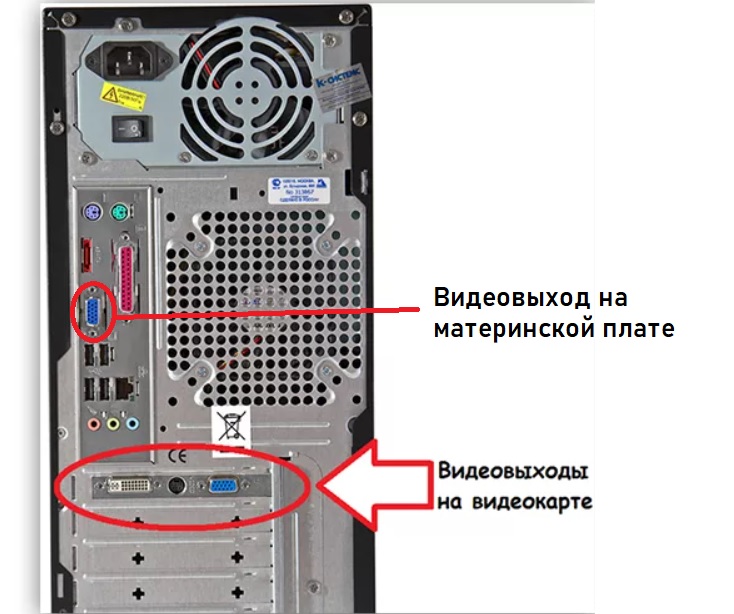
Взгляните на самые впечатляющие возможности Sonnet eGFX Breakaway Box:
- Это обеспечивает более высокую частоту кадров для более плавного воспроизведения .
- EGPU идеально подходит для игр с интенсивной графикой на компьютерах, которые иначе не могли бы обеспечить приемлемый игровой процесс.
- Поддерживает ускорение спецэффектов, рендеринг, градацию цвета и редактирование.
- Сверкающий быстрый интерфейс 40Gps Thunderbolt 3 (USB-C) обеспечивает полную пропускную способность PCIe 2750 МБ / с.
- EGFX Breakaway Box от Sonnet — одна из самых тихих и крутых коробок eGFX на рынке со значительной переменной скоростью и вентилятором с регулируемой температурой.
Поддержка включает в себя все совместимые с Thunderbolt карты с популярными чипсетами GPU, такими как Radeon Pro, AMD Radeon , NVIDIA Geforce, VEGA, TITAN X и Quadro.
2. Akitio Node — Thunderbolt3 eGPU для Windows
С самого начала Akitio был разработчиком, производителем и поставщиком продуктов Thunderbolt, а с Thunderbolt 3 такие технологии, как корпуса eGPU, наконец-то могут быть приняты всерьез.
Node eGPU считается самым первым доступным корпусом eGPU, предназначенным для масс.
Взгляните на его наиболее впечатляющие функции ниже:
- Он поставляется с подключением Thunderbolt 3 через USB-C и обеспечивает пропускную способность до 40 Гбит / с.
- Блок питания 400 Вт SFC встроен в узел Akitio и обеспечивает более чем достаточное количество энергии для самых мощных видеокарт.
- Он поддерживает одну карту PCIe полной длины, полной высоты и двойной ширины.
- Он имеет простой интерфейс, и его легко использовать.
- Он поставляется с великолепным дизайном и высоким качеством сборки, используя только отличные компоненты.
- Он поставляется с ручкой для переноски, чтобы легко транспортировать устройство для истинного портативного игрового процесса.
- Он мгновенно модернизирует ноутбук или мини-ПК и позволяет делать то, что обычно требует высокопроизводительной рабочей станции или игрового компьютера.

Thunderbolt 3 создает один компактный порт USB-C, который обеспечивает самое быстрое и универсальное соединение с любой док-станцией, дисплеем или устройством данных. Вы можете получить узел Akitio от Amazon.
3. Мантиз Венера МЗ-02 ЭГПУ (серебро)
The mantis Venus — это корпус eGPU для ультрабуков Thunderbolt 3, целью которого является обеспечение высокой совместимости, превосходного набора портов расширения и изящного корпуса.
Проверьте основные функции, которые упакованы в нем:
- Он предназначен для размещения внешней видеокарты, которую можно подключить к любому ноутбуку с поддержкой Thunderbolt 3 через один порт USB-C .
- 40 Гбит / с обеспечивает полную пропускную способность PCIe 2750 МБ / с.
- Основные требования к ноутбуку включают Windows 10 с сертифицированным Intel разъемом Thunderbolt 3 Type C.
- Он также имеет шесть входов расширения: три порта USB 3.0 на задней панели, два порта USB 3.
 0 на передней панели и один порт Gigabit Ethernet.
0 на передней панели и один порт Gigabit Ethernet. - Корпус Mantis Venus включает в себя заметный внутренний разъем SATA III для 2,5-дюймового жесткого диска или твердотельного накопителя, который позволяет увеличить емкость хранилища для ультрабуков .
Это хорошо округленный корпус Thunderbolt 3 eGPU, который делает все, что должен, и делает это безупречно.
Он также работает на системах, которые не предназначены для его поддержки, и обеспечивает действительно высокую производительность.
В настоящее время вы можете проверить дополнительные функции на Amazon и приобрести его оттуда.
Примечание редактора: эта статья продолжается на следующей странице. Если вы заинтересованы в других графических процессорах, ознакомьтесь с нашей обширной коллекцией руководств .
Как подключить внешнюю видеокарту к ноутбуку?
Ваш ноутбук больше не поддерживает графику? Хотите играть в новейшие видеоигры? Или, может быть, использовать программное обеспечение для редактирования видео, слишком жадное для вашей конфигурации с точки зрения графических ресурсов? Вы когда-нибудь слышали о внешних видеокартах ? В то время как заменить GPU ноутбука сложно (в отличие от стационарного ПК). Этот процесс, хотя до сих пор неизвестен во Франции, позволяет, как следует из названия, подключать стороннюю видеокарту.На одном из входных портов ноутбука. В этой статье мы обсудим широкий спектр существующих решений для подключения внешней видеокарты к ноутбуку? .
Этот процесс, хотя до сих пор неизвестен во Франции, позволяет, как следует из названия, подключать стороннюю видеокарту.На одном из входных портов ноутбука. В этой статье мы обсудим широкий спектр существующих решений для подключения внешней видеокарты к ноутбуку? .
Подключение внешней видеокарты через коробку
Вероятно, это самый простой способ подключения внешней карты к ноутбуку . Как Razer Core. Решение представляет собой коробку, сконфигурированную для установки новейших графических карт. После установки карты в эту док-станцию.Подключение к ПК осуществляется через порт Thunderbolt 3 (USB-c).
Преимущество этого метода в том, что вам не придется разбирать компьютер. С другой стороны, цена выше, чем при методе «сделай сам» (Do It Yourself)… Но вам не придется пачкать руки!
Выберите систему подключения внешней видеокарты
Так же, как и выбор любого компонента компьютера. T При выборе eGPU (английская аббревиатура для внешней видеокарты) необходимо учитывать ваши ожидания. Если вы новичок (или нет) в eGPU , мы рекомендуем вам прочитать наш обзор лучших внешних видеокарт. Это позволит вам подойти к остальной части этой страницы с более глубоким пониманием различных продуктов и компонентов, доступных вам.
Если вы новичок (или нет) в eGPU , мы рекомендуем вам прочитать наш обзор лучших внешних видеокарт. Это позволит вам подойти к остальной части этой страницы с более глубоким пониманием различных продуктов и компонентов, доступных вам.
Решение «сделай сам»: подключение eGPU
Это не самое простое решение, но его достоинство заключается в том, что его установка наименее затратна. Мы не рекомендуем его всем. Так как вам придется разобрать ПК и извлечь встроенную карту WiFi.Обратите внимание, что ПК нельзя закрыть, пока подключена видеокарта. Подключение к Интернету будет осуществляться через USB-ключ или Ethernet.
Необходимые аппаратные средства для подключения внешнего графического процессора
В конфигурации «сделай сам» вам потребуются некоторые аппаратные компоненты:
- Графическая карта (которую можно найти в отделе графических карт для настольных компьютеров)
- A блок питания для этой карты. (это может быть обычный блок питания ПК, например блок питания 5 В, который может работать от батареи)
- Разъем PCIe для видеокарты
- Интерфейс подключения, позволяющий осуществлять ретрансляцию между видеокартой и ПК.
 Адаптер ExpressCard, если на вашем ПК есть этот порт (самый простой способ), или карта PCIe.
Адаптер ExpressCard, если на вашем ПК есть этот порт (самый простой способ), или карта PCIe. - Кабель PCIe, используемый для соединения графической карты и адаптера, подключенного к ноутбуку. совместите и подключите контакты интерфейса PCIe вашей внешней видеокарты к модулю PCIe — второй шаг: подключение источника питания.В подключении проводов питания видеокарты к контактам нашего модуля питания нет ничего сложного. Мы думаем о том, чтобы перевести модуль питания в положение ВЫКЛ благодаря переключателю ВКЛ/ВЫКЛ, чтобы гарантировать сборку без ошибок. Прежде чем приступить к демонтажу кожуха компьютера, извлеките аккумулятор из компьютера, коснитесь ближайшей металлической поверхности (вилки, металлической полки и т. д.) , чтобы снять избыточное статическое электричество .
После того, как задняя крышка компьютера снята, ищем карту WiFi.Действительно, мы заменим карту Wifi картой PCIe того же формата ( не забудьте проверить формат вашей карты Wifi перед покупкой карты PCIe ).
 Не забудьте при себе кабель Ethernet и/или USB-ключ WiFi для загрузки драйверов карты после завершения сборки. Затем мы подключаем нашу карту PCIe с помощью соответствующего кабеля к модулю PCIe , ранее подключенному к видеокарте.
Не забудьте при себе кабель Ethernet и/или USB-ключ WiFi для загрузки драйверов карты после завершения сборки. Затем мы подключаем нашу карту PCIe с помощью соответствующего кабеля к модулю PCIe , ранее подключенному к видеокарте.Вы также можете прочитать: Как обновить видеокарту?
Внешняя видеокарта — Как обсудить
Внешняя видеокарта
Можно ли вставить в ноутбук внешнюю графическую карту? Да, вы можете подключить и установить в ноутбук внешнюю видеокарту.Рекомендуется установить драйвера внешней видеокарты, подключить карту, настроить параметры, перезагрузить ноутбук и протестировать новую видеокарту на ноутбуке.
Что такое внешний адаптер видеокарты?
Внешняя графическая карта — это устройство, которое можно подключить к компьютеру, обычно для использования с ноутбуками, для отправки графики на этот компьютер. Существует два основных типа периферийных устройств, также известных как внешние видеокарты.

Можно ли установить в ноутбуки новую внешнюю видеокарту?
Есть способ добавить видеокарту в ноутбук, но он не для игр.Как ни странно, вы можете подключить его к USB-порту. Это дает вам дополнительный графический вывод, позволяя вам управлять внешним монитором вашего ноутбука и встроенным экраном.
Какой графический процессор лучше?
Лучший графический процессор (независимо от цены) — это 2080 Ti или, возможно, Quadro.
Внешняя видеокарта для ноутбука [Я купил eGPU в 2020 году: мой опыт] Как заменить видеокарту на ноутбуке? Разберите ноутбук в чистом, непыльном месте, чтобы найти и заменить видеокарту.Процесс поиска и извлечения видеокарты на каждом ноутбуке немного отличается, но основные принципы применяются независимо от производителя вашего компьютера. Можно ли заменить видеокарту на этом ноутбуке? Разбирайте ноутбук в чистом, непыльном месте, чтобы…
Какая внешняя видеокарта лучше?
Лучшая внешняя видеокарта для настольных ПК, без сомнения, Gigabyte AORUS Gaming Box.
 Это связано с тем, что мир занимает первое место в рейтингах eGPU и Editor’s Pick на многих популярных онлайн-сайтах.
Это связано с тем, что мир занимает первое место в рейтингах eGPU и Editor’s Pick на многих популярных онлайн-сайтах.Как работают внешние видеокарты?
Внешний графический процессор — это комплект, содержащий видеокарту, которая используется для подключения к ПК или ноутбуку. Используя мощность графической карты, подключенной через eGPU, настольный компьютер или игровой ноутбук теперь могут потреблять больше энергии, что приводит к улучшению графики и скорости.
Что такое внешняя видеокарта?
Внешняя графическая карта — это устройство, которое можно подключить к компьютеру, обычно для использования с ноутбуками, для отправки графики на этот компьютер.Существует два основных типа периферийных устройств, также известных как внешние видеокарты. Первый позволяет подключить два и более монитора к одному компьютеру.
Можно ли добавить новую внешнюю видеокарту в ноутбуки mac
Да, вы можете добавить видеокарту в свой ноутбук.
 Этот метод часто используется, когда компьютер не может добавить или обновить карту на материнской плате. Также известен как графический процессор, которому требуется память и процессор для выполнения всех графических функций, связанных с цветами, пикселями, положением на экране и т. д.
Этот метод часто используется, когда компьютер не может добавить или обновить карту на материнской плате. Также известен как графический процессор, которому требуется память и процессор для выполнения всех графических функций, связанных с цветами, пикселями, положением на экране и т. д.Внешняя видеокарта
Внешняя графическая карта для настольного компьютера
EGPU (или внешний графический процессор или внешняя графическая карта) — это, по сути, графическая карта, которая находится во внешнем корпусе за пределами основного компьютера (будь то ноутбук или настольный компьютер). например внешний жесткий диск.).
Насколько хороши внешние видеокарты?
Внешние видеокарты хорошо работают с текстом, простой графикой и т. д. Они хорошо работают в основном со статическим содержимым. Вы можете обойтись веб-видео в формате HD (720p, 12 кадров в секунду).
Какой самый лучший дешевый GPU?
О графическом процессоре.
 В настоящее время лучшей видеокартой NVIDIA до 100 долларов является NVIDIA GeForce GT 1030. Это самая дешевая видеокарта NVIDIA на архитектуре Pascal и стоит около 70 долларов.
В настоящее время лучшей видеокартой NVIDIA до 100 долларов является NVIDIA GeForce GT 1030. Это самая дешевая видеокарта NVIDIA на архитектуре Pascal и стоит около 70 долларов.Все ли компьютеры имеют видеокарты?
Многие современные компьютеры не имеют карт расширения видео, а вместо этого имеют встроенные в материнскую плату видеокарты. Это делает компьютер более дешевым, но и менее мощной графической системой.
Windows 10 Черный экран
Могу ли я вставить внешнюю графическую карту в свой портативный компьютер
Если у вас есть ноутбук с поддержкой Thunderbolt 3, вы можете использовать внешнюю графическую карту. Ваш компьютер также должен иметь порт USB Type-C для подключения к графической док-станции.
Что делает видеокарта Asus XG Station Pro?
ASUS XG Station Pro — это изящная и элегантная док-станция, с помощью которой можно подключить ультрабук или другой ноутбук с интерфейсом Thunderbolt™ 3 к настольной видеокарте.
 * С помощью XG Station Pro и мощного графического процессора вы можете воспроизводить видео и проводить научные исследования. Моделируйте или создавайте приложения для глубокого обучения — у вас есть все, что вам нужно.
* С помощью XG Station Pro и мощного графического процессора вы можете воспроизводить видео и проводить научные исследования. Моделируйте или создавайте приложения для глубокого обучения — у вас есть все, что вам нужно.Является ли ASUS ROG XG Station 2 Thunderbolt 3?
Получите доступ к мобильности и производительности 4K через Thunderbolt 3 с внешней графической док-станцией ROG XG Station 2, когда ваш ноутбук или планшет становится игровым ПК с поддержкой виртуальной реальности.
Готова ли Rog XG Station 2 к работе по принципу plug and play?
Новая ROG XG Station 2 продолжает эту инновационную тенденцию с внешней графической док-станцией plug-and-play, которая превращает совместимый с Thunderbolt™ 3 ноутбук или компьютер 2-в-1 в игровой центр.
Подключить ноутбук к монитору [Как подключить второй монитор к ноутбуку] Как подключить монитор к ноутбуку? Подключите кабель HDMI от монитора к тонкому порту HDMI на правой или левой стороне ноутбука.
 Убедитесь, что другой конец подключен к экрану. Кабель одинаковый на обоих концах, поэтому не имеет значения, какой конец вы подключаете к ноутбуку или монитору. Подключите монитор к розетке и включите его.
Как подключить монитор к ноутбуку? Чтобы подключить…
Убедитесь, что другой конец подключен к экрану. Кабель одинаковый на обоих концах, поэтому не имеет значения, какой конец вы подключаете к ноутбуку или монитору. Подключите монитор к розетке и включите его.
Как подключить монитор к ноутбуку? Чтобы подключить…Как работает док-станция XG Station pro eGPU?
Док-станция XG Station Pro Thunderbolt™ 3 eGPU подключает видеокарты к ноутбукам с помощью активного кабеля Thunderbolt 3.Новое алюминиевое шасси позволяет использовать полноразмерную графику с внешним адаптером.
Могу ли я вставить внешнюю графическую карту в свой ноутбук Mac
В High Sierra Apple наконец-то поддерживает собственные eGPU для Mac и MacBook. Если вы не знакомы: eGPU — это сокращение от External GPU (Graphics Processing Unit) и относится к способности компьютера (обычно ноутбука) использовать GPU или графическую карту во внешнем корпусе, используемом во встроенном компьютере.
Как работает внешняя видеокарта на ноутбуке?
Что такое eGPU? Внешний графический процессор (или сокращенно eGPU) — это специальное шасси, которое сочетает в себе открытый слот PCIe, блок питания настольного компьютера и полноразмерную графическую карту, которая подключается к вашему ноутбуку.
 Когда вы это сделаете, вы получите подключение к игровому рабочему столу и производительность, не жертвуя элегантным современным дизайном вашего ноутбука.
Когда вы это сделаете, вы получите подключение к игровому рабочему столу и производительность, не жертвуя элегантным современным дизайном вашего ноутбука.Как подключить внешний графический процессор к Mac?
Подключите несколько eGPU к нескольким портам Thunderbolt 3 (USBC) на Mac 2. Используйте элемент строки меню, чтобы безопасно отключить eGPU. Просмотрите уровни активности встроенного и внешнего графического процессора (откройте «Мониторинг активности», затем выберите «Окно» > «История графического процессора»).
Как настроить два монитора
Можно ли установить видеокарту на MacBook Air?
Установка видеокарты в MacBook Air.это не просто MacBook, очень сложно подключить видеокарту к ноутбуку. Но я думаю, что ваш MacBook Air имеет интерфейс Thunderbolt, который позволяет вам легко подключить внешний графический процессор для обработки расширенной графики на том же MacBook.
Как использовать карты Nvidia с вашим Mac eGPU?
Использование карт NVIDIA с eGPU Mac (самый простой способ) 1 Получите коробку eGPU.
 Прежде всего, вам нужна коробка eGPU. 2 Приобретите графический процессор NVIDIA. Тогда вам нужен графический процессор. 3 Отключить SIP. После этого они должны отключить SIP, протокол безопасности, который его блокирует.4 Запустите скрипт Fr34k из терминала. Затем вы можете запустить скрипт из терминала.
Прежде всего, вам нужна коробка eGPU. 2 Приобретите графический процессор NVIDIA. Тогда вам нужен графический процессор. 3 Отключить SIP. После этого они должны отключить SIP, протокол безопасности, который его блокирует.4 Запустите скрипт Fr34k из терминала. Затем вы можете запустить скрипт из терминала.Внешняя графическая карта Nvidia
Игровая консоль AORUS представляет собой внешний корпус графического процессора, относительно компактный металлический корпус с прозрачной сеткой, открывающей переднюю часть видеокарты. Эта видеокарта поставляется с версией Gigabyte видеокарты Nvidia GeForce RTX 3090. А на передней панели используются светодиодные индикаторы для охлаждения.
В чем польза графического процессора NVIDIA?
Графические процессоры Nvidia используются для глубокого обучения, искусственного интеллекта и ускоренной аналитики.Компания разработала глубокое обучение на основе графического процессора, чтобы использовать искусственный интеллект для решения таких задач, как обнаружение рака, прогнозирование погоды и автономные транспортные средства.

Разветвитель HDMI для двух мониторов
Что такое видеокарта Nvidia?
Видеокарты NVIDIA имеют панель управления, где пользователи могут изменять настройки для оптимизации отображения изображений на мониторе.
Можно ли подключить внешний графический процессор к ноутбуку?
НЕТ, нельзя подключить егпу к ноутбуку кабелем HDMI.Внешние графические процессоры можно подключить двумя способами: во-первых, с помощью внешнего отсека для графических процессоров, подобного этому. игровая приставка AORUS GTX 1070 | Видеокарта GIGABYTE India. Он использует порт Thunderbolt типа USB-C.
Можно ли установить видеокарту на игровой ноутбук?
Большинство игровых ноутбуков имеют слот Thunderbolt, поэтому, если у вас есть игровой ноутбук, вы можете добавить к нему внешнюю видеокарту. Сэкономьте до 80% на чернильных картриджах для вашего следующего принтера!
Как работает eGPU на ноутбуке?
Здесь на помощь приходит eGPU.Сочетая блок питания настольного компьютера, мощную видеокарту и ПК, eGPU позволяет вашему ноутбуку получать графику с внешней док-станции вместо внутренней видеокарты, чтобы лучше отображать графику на экране компьютера.
Лучшие ноутбуки для Maya 3D и 3DS Max
Любая видеокарта подойдет к ноутбуку?
Да, вы можете использовать видеокарту в своем ноутбуке. Этот вариант работает, если ваш ноутбук или компьютер не меняет графическую карту ноутбука, чтобы вы могли ее подключить.Ваш графический процессор также должен иметь свободную память для обработки данных. И для этого вашему ноутбуку также нужен порт USB Type-C.
Нужна ли мне видеокарта для моего ноутбука?
В большинстве ноутбуков нет платы. Вы припаяли графические чипы к материнской плате, поэтому очень немногие ноутбуки имеют видеокарты. Тем не менее, все ноутбуки имеют графические чипы, а для некоторых это карта.
Стоит ли использовать внешние графические процессоры?
В конечном счете, внешний графический процессор окупается, поскольку вам не нужно идти на компромисс, как с игровыми ноутбуками, такими как Alienware 13 R3.Вы можете использовать небольшой мобильный ноутбук для базовых вычислений.
Существует ли такая вещь, как внешняя видеокарта для ноутбуков asus
Установить внешнюю карту легко, так как большинство подключается непосредственно к свободному порту USB. Однако некоторые внешние видеокарты устанавливаются иначе, например Asus XGstation. Эта внешняя карта помещается в так называемый слот ExpressCard, который встроен в большинство новых ноутбуков.
Ноутбук с двумя мониторами
Можно ли использовать внешний графический процессор на ноутбуке?
Если у вас есть ноутбук с портом Thunderbolt 3 (или одним из более новых портов Thunderbolt 4), вы, вероятно, можете подключить внешний графический процессор (eGPU), который имеет все преимущества графической карты Nvidia или AMD без компьютера. .
В чем разница между внешним GPU и eGPU?
EGPU (или внешний графический процессор или внешняя графическая карта) — это, по сути, видеокарта, которая находится во внешнем корпусе за пределами основного компьютера (будь то ноутбук или настольный компьютер). внешний жесткий диск.
Какая внешняя видеокарта лучше всего подходит для игр?
Gigabyte Aorus Gaming Box — очень простое решение для внешней видеокарты. В отличие от других корпусов для внешних видеокарт, этот на самом деле содержит видеокарту внутри.Есть несколько вариантов Radeon RX580, GTX 1070 и GTX 1080.
Когда мне нужна внешняя видеокарта?
Однако есть приложения, в которых имеет смысл использовать внешнюю видеокарту. Если у вас есть новый ноутбук со встроенной графикой, вы можете увеличить вычислительную мощность своего графического процессора, добавив внешнюю видеокарту. Некоторые внешние корпуса графических процессоров хороши тем, что они масштабируемы.
Являетесь ли вы новичком или опытным техническим специалистом, вы попали в нужное место, чтобы узнать все о компьютерном оборудовании в Великобритании.В нынешнюю эпоху технологий любой, кто живет в Великобритании, сильно отстает от времени, если не знает, как работает компьютер. Есть много интересных и познавательных фактов, которые должен знать обычный пользователь компьютера. Ваш компьютерный опыт является продуктом вашего взаимодействия с аппаратным и программным обеспечением. Что такое компьютерное оборудование? Компьютер …
Будут ли видеокарты дешеветь?
Видеокарты AMD дешевле, чем когда-либо, а готовые системы доступны вдвое дешевле.Поделиться 21 августа 2018 г. Графические процессоры AMD уже давно превышают рекомендуемую производителем розничную цену даже после ■■■■ криптографии. Но эти дни прошли, и видеокарты AMD стали дешевле, чем когда-либо.
Какая игровая видеокарта лучше всего подходит для ноутбука?
Что ж, на данный момент Nvidia GTX 1080 — лучшая видеокарта для ноутбуков. они могут даже увидеть 1080Ti в ближайшем будущем.
Есть ли такая вещь, как внешняя графическая карта для ноутбуков usb
Это связано с тем, что внешние графические карты в настоящее время используют соединение Thunderbolt 3 USBC для работы.И большинство старых ноутбуков (или даже немного более старых бюджетных ноутбуков) не имеют разъема USBC.
Что такое внешний графический процессор?
Внешний графический процессор (eGPU) Внешний графический процессор (GPU) — это графический процессор, расположенный вне корпуса компьютера. Внешние графические процессоры иногда используются в ноутбуках.
Пласа-де-Видео Интеграда Или что такое интегрированная видеокарта? 3 Я исследовал несколько ноутбуков, чтобы купить их, и обнаружил, что у них есть встроенная видеокарта, у них не было ни названия, ни количества магазинов.Я хочу знать, что это значит!!! Все видео включены. Например, VGA подключен к бортовой плате шлюза без ноутбука, например, сетевой, тип входа USB, вы указываете здесь внешний компонент рабочего стола. PCI-Express (внеплатная) видеокарта; прикреплен к материнской плате, …
Что такое USB-графика?
USB-графика. Ожидается, что USB станет предпочтительной средой для простого подключения нескольких дисплеев к настольным и мобильным компьютерам, а также для реализации распространенных компьютерных сценариев, которые становятся все более популярными в классах.
Могу ли я использовать видеокарту ноутбука в настольном компьютере?
Видеокарта ноутбука в основном такая же, но у нее не тот интерфейс, который подключается к слоту PCIe настольного ПК. Это само по себе означает, что вы обычно не можете использовать видеокарты для ноутбуков для настольных компьютеров.
Можно ли использовать внешнюю видеокарту на ноутбуке?
Но, к сожалению, для большинства людей, которым полезно использовать внешний графический процессор (старые пользователи ноутбуков), это не вариант.Это связано с тем, что в настоящее время для работы внешних видеокарт требуется соединение Thunderbolt 3 USBC.
Какая коробка для внешней видеокарты лучше?
Если вы не хотите использовать мощную графическую карту во внешнем корпусе графического процессора, вам может подойти Sonnet eGFX Breakway Box. Breakway Box стоит чуть менее 200 долларов и является одним из самых доступных вариантов на сегодняшний день.
Типы портов монитора
Какую видеокарту использует Alienware?
Поскольку графический процессор не входит в комплект поставки Alienware Graphics Amplifier, видеокарту необходимо приобретать отдельно.Он достаточно гибкий, так как поддерживает видеокарты GTX 600 и Radeon HD 5000, которые по сегодняшним меркам считаются устаревшими.
Существует ли такая вещь, как внешняя графическая карта для ноутбуков и компьютеров
eGPU или внешняя графическая карта — это внешнее устройство, которое можно использовать для повышения графической производительности вашего ноутбука для игр или мощного графического программного обеспечения или приложений.
Вам нужна внешняя видеокарта для ноутбука?
Ноутбуки, особенно игровые ноутбуки, являются компромиссным исследованием.Устройства меньшего размера легче и их легче транспортировать, но более крупные и тяжелые корпуса обеспечивают наличие выделенных графических карт, необходимых для высококлассных игр. С внешней видеокартой можно не только не соврать, но и съесть свой пирог.
Что нужно знать о внешнем графическом процессоре?
Что такое внешний графический процессор? Внешний графический процессор, также известный как eGPU, — это относительно новая концепция, которая может помочь пользователям ноутбуков достичь качества графики рабочего стола за счет подключения внешней аппаратной док-станции.EGPU очень важен и может помочь вам получить лучшую графику для ваших игр. изменить визуальный опыт для геймеров.
Настройка на три монитора [Создание установки с 3 мониторами менее чем за 600 долларов!] Как подключить третий монитор? Откройте страницу «Параметры экрана», щелкнув правой кнопкой мыши на рабочем столе и выбрав «Свойства». Оттуда нажмите на свой третий монитор (который появится в раскрывающемся меню), затем установите флажок «Расширить мой рабочий стол на этот экран». Просмотр аннотаций.Что нужно для подключения 3-х мониторов?Некоторые требования и оборудование для настройки тройного дисплея. Три монитора с одинаковым разрешением и…
Вам нужен внешний монитор для eGPU?
Вам понадобится док-станция eGPU, блок питания настольного компьютера, видеокарта и внешний монитор, и eGPU будет отображаться на внешнем мониторе, а не на экране ноутбука. Трудно представить, как получить все это дешево, но я хотел бы получить некоторую информацию.
Можно ли добавить новую внешнюю видеокарту к ноутбукам 2020
Не совсем возможно добавить видеокарту к внешней USB видеокарте, если хотите, перейдите по этой ссылке Внешняя видеокарта для ноутбуков:
Можно ли использовать графическую карту USB на другом мониторе?
Да, сэр.Вы можете купить внешние видеокарты USB, которые расширят ваш рабочий стол до другого монитора. Единственным недостатком является то, что программное обеспечение не поддерживает разделение экрана на очень широких мониторах. Нет возможности добавить традиционную настольную видеокарту, только USB-версии.
Можно ли заменить видеокарту в ноутбуке Lenovo?
Можно ли заменить видеокарту в ноутбуке Леново? Нет, извините, но напрямую заменить видеокарту в Lenovo нельзя. Однако, как обсуждалось ранее, есть и другой способ.Для подключения мобильной видеокарты нужен порт USB Type-C с поддержкой протокола PCIE.
Настройка двух мониторов [Как настроить два монитора в 2021 году — шаг за шагом] Как подключить ноутбук ко второму монитору? Подключить ноутбук ко второму монитору для использования двух мониторов довольно просто. Все, что вам нужно сделать, это подключить ноутбук к настольному монитору с помощью кабеля дисплея, такого как кабель DVI, HDMI или VGA. Как подключить второй монитор? Подсоедините один конец видеокабеля второго монитора к задней панели компьютера, а затем подключите другой конец ко второму монитору.…
Можно ли заменить беспроводную карту на ноутбуке?
Настольный компьютер легко обновить с помощью отдельного адаптера Bluetooth, но если вы используете ноутбук, вам потребуется заменить карту Wi-Fi/Bluetooth другой картой Wi-Fi/Bluetooth, чтобы избежать потери емкости. Заменить или добавить беспроводную карту на рабочий стол довольно просто, это немного похоже на добавление видеокарты.
Можно ли использовать выделенный графический процессор на ноутбуке?
Да, вы можете использовать выделенный графический процессор. Они делают слоты PCI, куда вы можете вставить видеокарту, а затем подключить ее к ноутбуку.Alienware делает это для ваших ноутбуков. Просто посмотрите и посмотрите, сможете ли вы его использовать.
Как подключить видеокарту к ноутбуку?
3 шага для подключения внешней видеокарты 1 Ваш ноутбук должен иметь порт USB Type-C. 2 Найдите док-станцию с GPU с предустановленной видеокартой. 3 Подключите ноутбук к док-станции с помощью кабеля питания USB.
Можно ли обновить видеокарту на настольном компьютере?
Модернизация графической карты вашего настольного компьютера может значительно ускорить вашу игру, и это довольно просто.На самом деле, самое сложное — это выбрать правильную карту, в первую очередь правильную карту. Когда дело доходит до графических карт, вы можете выбирать между двумя ведущими производителями графических чипсетов: Nvidia и AMD.
Сколько у меня оперативной памяти [Как проверить, сколько у вас оперативной памяти на ПК с Windows 10] Как узнать, сколько оперативной памяти вам действительно нужно? Вот краткое изложение, чтобы узнать: Откройте меню «Пуск». Щелкните Системные настройки. исследование РАМ. Выберите Показать информацию об оперативной памяти.Сколько видеопамяти вам действительно нужно? Воспроизведение HD-видео больше зависит от видеопамяти, чем от системной памяти. Adobe рекомендует иметь не менее 1 ГБ ОЗУ для потоков до 720p и 2 ГБ ОЗУ для потоков до 1080p. Какой объем оперативной памяти идеально подходит для…
Зачем мне нужна видеокарта для моего ноутбука?
Видеокарты/графические процессоры сегодня являются очень важной спецификацией из-за растущей популярности приложений с интенсивным использованием графики, таких как игры, редактирование видео и глубокое обучение. В то время у ноутбуков не было приличной графики, у них был только простой встроенный графический блок для удобного просмотра.
Можно ли добавить GPU в ноутбук?
Хотя может показаться невозможным обновить существующие графические процессоры, есть способ использовать современный настольный графический процессор с ноутбуком для повышения производительности. Называемый внешним графическим процессором или eGPU, он имеет собственный разъем PCIE и источник питания и подключается непосредственно к USB-порту вашего ноутбука.
Как настроить внешнюю видеокарту на Mac?
На этом этапе вам необходимо выполнить следующие три шага, чтобы получить полнофункциональную внешнюю видеокарту: 1 Связь между устройством Thunderbolt и вашим компьютером.2 Обнаружить в Mac OS, что коробка содержит видеокарту. 3 Установите и загрузите соответствующие драйверы графического процессора для Mac OS.
Можно ли добавить GPU на Mac?
Apple добавила поддержку eGPU несколько лет назад благодаря добавлению портов Thunderbolt 3 на Mac. У них очень высокая пропускная способность, а это означает, что внутренний графический процессор может обеспечить почти такую же производительность обработки графики, как и внутренний графический процессор.
Торговые компьютеры
Можно ли использовать eGPU с MacBook Pro?
Важно использовать eGPU с рекомендуемой графической картой Thunderbolt 3 и корпусом.Если вы также используете eGPU для зарядки MacBook Pro, корпус eGPU должен обеспечивать достаточную мощность для питания видеокарты и зарядки компьютера.
Почему нет внешних видеокарт с подключением по USB?
Порт USB стал, как следует из названия, универсальным портом для периферийных устройств ввода-вывода, и, в конце концов, он стал использоваться для подключения всевозможных аксессуаров к нашему ПК, но графические карты по-прежнему сопротивляются подключению через порт. USB-порты наших ПК, как настольных, так и ноутбуков.Почему у нас нет видеокарт с USB-подключением?
Если бы нам пришлось выбирать самое важное дополнительное устройство для ЦП после оперативной памяти, одним из них была бы графическая карта. Без него ПК не смог бы общаться с нами в режиме реального времени и был бы ограничен периодической печатью листов и сложными играми света, которые очень немногие могли бы интерпретировать. Не говоря уже о том, что большинство приложений было бы невозможно сделать.
К сожалению, во многих случаях видеокарте не хватает мощности, и было бы хорошо, если бы мы увеличили графическую мощность нашего ПК.А производители отказываются делать внешние видеокарты, способные работать по USB. Правда? Существует ряд ограничений для USB-портов, которые не позволяют использовать внешнюю видеокарту через этот порт.
Почему нет видеокарт через USB?
Те из вас, у кого больше знаний, уже знают ответы на этот вопрос, который может показаться трюизмом, и многие из нас принимают его как должное при первом изменении, но важно знать технические детали использования неиспользование интерфейса USB для связи.видеокарта с остальной системой.
Первый из них и самый очевидный — это энергопотребление Хотя более продвинутые порты, такие как USB-C в его более новых версиях, могут выдавать мощность в несколько десятков ватт, до того, что может обеспечить порт PCI Express, все же далеко. Второй связан с потреблением энергии, хотя можно было бы обмениваться данными с высокой пропускной способностью, необходимой через последовательный канал USB, для достижения скорости, подобной скорости PCI Express. потребуется очень высокая тактовая частота , что резко поднимет потребление энергии до невыносимого уровня. Не говоря уже о том, что системы последовательной связи имеют гораздо более высокую задержку , чем те, которые работают параллельно, отправляя свои пакеты данных один за другим.
Но особенно мы должны понимать, что PCI Express предназначен для прямого доступа к системной памяти , так как это один из немногих коммуникационных интерфейсов, который имеет контакт с северным мостом.Это позволяет графическому процессору читать списки команд, которые ЦП записывает в основную память, не проходя через IOMMU. Если графический процессор работает через USB, он должен пройти через всю структуру южного моста, что увеличивает задержку. Кроме того, использование интерфейса PCIe дает вам возможность обмениваться данными с твердотельными накопителями. На видеокарте через USB такие технологии, как DirectStorage, были бы невозможны.
Использование eGPU с мини-ПК
Популярность мини-ПКотчасти выросла из-за их небольшого форм-фактора, предлагающего маломощные базовые вычисления с достаточным количеством портов для подключения.Таким образом, они полезны как в коммерческих условиях, таких как цифровые вывески, так и для потребителей, которым нужен недорогой компьютер с небольшой площадью или креплением VESA. Однако одним из недостатков является их ограниченная графическая производительность из-за использования процессоров со встроенной графикой, что приводит к тому, что возможности для игр несколько ограничены, а в игры «ААА» обычно невозможно играть.
Недорогие ноутбуки часто имеют тот же недостаток, и один из способов, которым пользователи удовлетворяют свои графические потребности, — это использование внешнего графического процессора (eGPU), однако имеющиеся в продаже модели дороги и требуют подключения через порт Thunderbolt 3.
К сожалению, не многие мини-ПК китайского производства в настоящее время оснащены портом Thunderbolt 3, однако теперь, когда они начали включать порты M.2 NVMe, появилась возможность добавления графического процессора с помощью «адаптера PCIe x16 на M.2 NVMe». .
Примеры различных вариантов использования графического процессора с мини-ПК, включая выбор конфигурации и влияние на производительность, особенно в играх, обсуждаются ниже. Рекомендуется прочитать статью полностью, но если у вас мало времени, ознакомьтесь с заключением.
Опции конфигурации
Основное требование — использовать стандартную видеокарту с интерфейсом PCIe x16. Коммерческий eGPU — это, по сути, прославленный «адаптер PCIe x16 — Thunderbolt 3». Это можно эффективно воспроизвести с помощью «адаптера PCIe x16 на M.2 NVMe» в сочетании с «адаптером Thunderbolt 3 на M.2 NVMe», и он подходит для любого ПК с портом Thunderbolt 3.
Однако, если мини-ПК не имеет необходимого порта Thunderbolt 3, но имеет разъем M.2 NVMe, адаптер PCIe можно использовать вместо твердотельного накопителя NVMe, который занимает слот M.2 NVMe. Затем, если больше нет доступного внутреннего хранилища, становится необходимым использовать внешнее хранилище, например, «адаптер USB-M.2 NVMe», чтобы повторно использовать твердотельный накопитель NVMe, который был заменен адаптером PCIe.
Итак, если на мини-ПК есть слот M.2 NVMe, есть несколько вариантов подключения графического процессора:
- Если мини-ПК также имеет порт Thunderbolt 3
- Используйте GPU в «eGPU», подключенном через порт Thunderbolt 3 или
- Используйте графический процессор в слоте PCIe x16 to M.2 адаптер NVMe», установленный в «адаптер Thunderbolt 3 — M.2 NVMe», подключенный через порт Thunderbolt 3 или
- Используйте графический процессор в «адаптере PCIe x16 — M.2 NVMe», установленном в слоте M.2 NVMe, и либо повторно используйте твердотельный накопитель NVMe, установив его в «адаптер Thunderbolt 3 — M.2 NVMe», подключенный через Thunderbolt 3 порт или повторно используйте NVMe SSD, установив его в «адаптер USB-M.2 NVMe», подключенный через USB-порт, или используйте внешнее хранилище, подключенное через USB-порт
- Если нет порта Thunderbolt 3:
- Используйте GPU в слоте PCIe x16 to M.2 адаптер NVMe», установленный в слот M.2 NVMe, и либо повторно используйте NVMe SSD, установив его в «адаптер USB-M.2 NVMe», подключенный через порт USB, либо используйте внешнее хранилище, подключенное через порт USB .
Техническое понимание
Не вдаваясь в подробности, краткое объяснение лежащей в основе технологии полезно для понимания того, почему это влияет на производительность.
В настольных ПК дискретная видеокарта обычно использует слот PCIe x16 Gen 3 на материнской плате, и хотя слоты Gen 4 становятся доступными, на данном этапе они не обязательно требуются для игр.Интерфейс PCIe Gen 3 имеет скорость передачи данных на линию 8 гигатрансферов в секунду (GT/s), но пропускная способность снижается на 2/130 процентов, поскольку он использует схему кодирования. Таким образом, интерфейс PCIe x16 способен на (8 GT/s * 16) — 2/130% или 15,7538 ГБ/с, тогда как интерфейс PCIe x4 способен только на 3,938 ГБ/с. В зависимости от того, как слот PCIe подключен к ЦП, также может быть небольшая дополнительная потеря производительности при подключении видеокарты в слот x4 по сравнению с использованием слота x16 из-за того, подключен ли слот напрямую к ЦП или через набор микросхем. .TechPowerUp два раза в год тестирует эффект масштабирования PCIe на современных видеокартах высокого класса, и некоторые примеры потерь при разрешении 1920 × 1080 включают переход GTX 1080 с x16 на x4 PCIe через ЦП, что приводит к потере 4% или для PCIe. через чипсет потери составляют 8%, для RTX 2080 Ti при переходе от x16 к x4 потери составляют 9%, а для RTX 3080 при переходе от x16 к x4 (представленному x16 Gen 1.1) потери составляют 13%. Так что, к сожалению для пользователей мини-ПК, видеокарта, подключенная через PCIe x4, потеряет некоторую производительность по сравнению с производительностью, на которую она способна при подключении через PCIe x16.
Также может показаться, что Thunderbolt 3, который позиционируется как обеспечивающий пропускную способность внешнего ввода-вывода 40 Гбит/с, обеспечивает достаточную пропускную способность для подключения графического процессора. Однако это максимальная пропускная способность, которая рассчитывается с учетом выходных данных дисплея. Intel заявляет, что максимальная скорость передачи данных в одном направлении для Thunderbolt 3 составляет 22 Гбит/с (PDF), и это достигается за счет использования четырех линий PCIe Gen 3, работающих на скорости 4 * 8 Гбит/с или 32 Гбит/с, из которых он резервирует 10 Гбит/с, чтобы гарантировать Type- С USB 3.Доставка 2 поколения 2×1. Поэтому передача данных через Thunderbolt 3 возможна только ((8 ГТ/с * 4) — 10 Гбит/с) — 2/130% или 2,708 ГБ/с. В результате более низкая пропускная способность (3,938 ГБ/с для PCIe x4 против 2,708 ГБ/с для Thunderbolt 3) означает дальнейшее снижение производительности графики при подключении графического процессора через Thunderbolt 3.
Кроме того, не все производители реализуют полную скорость x4 PCIe на своих портах Thunderbolt 3, а вместо этого используют только минимум x2. Кроме того, нет гарантии, что BIOS устройства сможет распознать eGPU, подключенный через Thunderbolt 3, как в случае с Minisforum X35G, и, как и в случае с ноутбуками, с мини-ПК это случай «предупреждения».
Кроме того, Thunderbolt 3 работает через набор микросхем, а не напрямую подключен к ЦП, и на обоих концах кабеля имеется контроллер Thunderbolt 3, что приводит к задержке, вызванной набором микросхем, контроллерами Thunderbolt 3 и длиной кабеля. Существует два типа кабеля Thunderbolt 3: пассивный и активный. Кабели длиной от 0,5 до 0,8 метра поддерживают максимальную скорость передачи данных 40 Гбит/с и обычно являются «пассивными». Кабели большей длины до 2 метров поддерживают только максимальную скорость передачи данных 20 Гбит/с, если только они не являются «активными» кабелями, что означает, что они содержат дополнительные схемы в своих разъемах, необходимые для достижения максимальной скорости 40 Гбит/с.
Также стоит отметить, что порты USB могут иметь разную скорость передачи данных и скорость передачи, например, порт USB 3.2 Gen 2×1 имеет скорость передачи данных 10 Гбит/с и скорость передачи 1,21 ГБ/с.
Наконец, производительность графического процессора зависит от многих переменных, таких как архитектура и мощность графического процессора и процессора, объем графической памяти и ширина шины памяти, тактовая частота и дизайн приложения/игры. Проще говоря, ЦП должен обработать данные, прежде чем их можно будет передать графическому процессору, который затем выполнит работу по рендерингу кадров.Если ЦП не может обрабатывать данные достаточно быстро, ГП, независимо от мощности, всегда будет ждать, пока ЦП создаст ситуацию, известную как «узкое место ЦП» или «ограничение ЦП». Падение производительности для игр также может пропорционально ухудшаться при использовании более мощной видеокарты, поскольку для достижения более высокого FPS требуется большая пропускная способность, поскольку необходимо передавать больше данных, что повышает вероятность того, что на нее повлияют выявленные ограничения пропускной способности.
В этой статье предпринятое тестирование сосредоточено на потере производительности между eGPU, подключенным через M.2 NVMe по сравнению с подключением через порт Thunderbolt 3 и не включает тестирование каких-либо потерь при сравнении eGPU с dGPU.
Обзор оборудования
В большинстве тестов использовался мини-ПК i3 Intel NUC 8 Bean Canyon или NUC8i3BEK:
.В первую очередь это было выбрано из-за маломощного процессора Intel Core i3-8109U с iGPU, портом Thunderbolt 3, слотом M.2 NVMe и некоторыми портами USB 3.2 Gen 2×1. Кроме того, в настоящее время он доступен по невероятно низкой цене 299 австралийских долларов (или около 210 долларов США плюс налог).Устройство было сконфигурировано с 16 ГБ (2 x 8 ГБ) памяти G.SKILL Ripjaws DDR4 2400 МГц и твердотельным накопителем Kingston A2000 1 ТБ NVMe.
В качестве примера «eGPU» я использовал ASUS XG Station Pro, который представляет собой док-станцию eGPU Thunderbolt 3 с включенным активным кабелем Thunderbolt 3 длиной 1,5 м:
Для адаптера PCIe x16 to M.2 NVMe я использовал ADT-Link R43SG:
Это лучше, чем просто базовый «адаптер PCIe x16 — M.2 NVMe», поскольку он включает в себя подставку для графического процессора вместе со всеми необходимыми разъемами питания.Также требуется дополнительный блок питания, который может быть либо стандартным блоком питания, либо блоком питания DELL DA-2 8PIN 12V/18A/220W (он же Dell D220P-01), который можно дешево купить в бывшем в употреблении:
Для подключения R43SG через Thunderbolt 3 я использовал корпус JEYI Thunderbolt 3 M.2 NVMe («адаптер Thunderbolt 3 — M.2 NVMe»), так как он поддерживает двусторонние твердотельные накопители, в отличие от адаптеров некоторых конкурентов:
Я также использовал корпус ORICO M2PAC3-G20 M.2 NVMe SSD (в качестве «переходника USB-M.2 NVMe»):
Поддерживает до USB 3.2 Gen 2×2, т. е. 20 Гбит/с, и включает в себя как кабель USB Type-C — Type-C, так и кабель USB Type-A — Type-C. Технически я мог бы использовать модель M2PV-C3 со скоростью 10 Гбит/с или аналогичную, так как пока не так много мини-ПК поддерживают USB 3.2 Gen 2×2.
Наконец, во время тестирования я также использовал пару «адаптеров M.2 NVMe-PCIe x4»: адаптер EZDIY-FAB NVMe PCIe с радиатором:
и адаптер RIITOP PCIe 3.0 x4/x8/x16 на M.2 PCIe NVMe с радиатором
Обзор программного обеспечения
Для тестирования производительности NVMe SSD я использовал CrystalDiskMark:
Для оценки производительности графического процессора я использовал оба теста 3DMark Fire Strike:
.и Небеса Unigine:
Для оценки игровой производительности я использовал Shadow of the Tomb Raider (SOTTR), так как, несмотря на то, что это довольно требовательная к процессору игра, она включает повторяемый тест с предустановками графики:
Чтобы убедиться, что кабели Thunderbolt 3 работают на полной скорости (т.е. 40 Гбит/с) Я использовал CUDA-Z:
Я также использовал MSI Afterburner/Rivatuner для сбора данных об использовании ЦП, ГП и частоте кадров, которые затем были обработаны в электронной таблице.
Тестирование проведено
Прежде всего, мини-ПК NUC8i3BEK был протестирован без eGPU, чтобы получить набор базовых результатов:
Конфигурация CDM SEQ чтения CDM SEQ Написать FireStrike Shick FireStrike Graphics Heavenike Sottr Low Sottr Medium Sottr High Базовый NUC и iGPU
с NVMe через M.21846,11 2095,82 1767 1932 19,6 10 9 8
9 18 9
Затем GTX 1650 Super был установлен в XG Station Pro и подключен кабелем Thunderbolt 3 к мини-ПК NUC8i3BEK, при этом тесты были повторены, чтобы получить базовый уровень с 1650 Super:
Конфигурация CDM SEQ чтения CDM SEQ Написать FireStrike Shick FireStrike Graphics Heavenike Sottr Low Sottr Medium Sottr High 1650 Super в eGPU через TB с NVMe через M.2 1818,91 2091,74 7742 10148 98,9 65 5 9 7 9 9 0 8 9 0 Первое исследование заключалось в том, чтобы выяснить, может ли самодельный eGPU, состоящий из адаптера R43SG в сочетании с адаптером JEYI, воспроизвести коммерческий eGPU без потери производительности:
Конфигурация CDM SEQ чтения CDM SEQ Написать FireStrike Shick FireStrike Graphics Heavenike Sottr Low Sottr Medium Sottr High 1650 Super в R43SG через TB (JEYI) с NVMe через M.2 1846,82 2085,34 7693 10092 98,1 65 5 1990 90 Результаты очень похожи и находятся в пределах дисперсии тестирования, что указывает на то, что это возможная альтернатива eGPU.
Далее, прежде чем исследовать величину потерь при использовании Thunderbolt 3 для подключения eGPU, были выполнены дополнительные проверочные тесты. Во-первых, NVMe SSD был перемещен в R43SG, установив его в адаптер EZDIY-FAB, а R43SG установили в M.2 слот NVMe. Это показывает, что R43SG не вызывает потери производительности по сравнению с исходным базовым уровнем:
.Конфигурация CDM SEQ чтения CDM SEQ Написать FireStrike Shick FireStrike Graphics Heavenike Sottr Low Sottr Medium Sottr High iGPU с R43SG+EZDIY-FAB+NVMe через M.2 1826,78 2091,47 1764
15,937 10 8 8 Однако, как только R43SG с EZDIY-FAB и NVMe SSD установлен в JEYI и подключен через Thunderbolt 3, результаты показывают, что, хотя графическая производительность iGPU остается неизменной, можно увидеть непосредственное влияние на производительность SSD с падением на 29% в «Последовательном чтении» и на 41% в «Последовательной записи»:
Конфигурация CDM SEQ чтения CDM SEQ Написать FireStrike Shick FireStrike Graphics Heavenike Sottr Low Sottr Medium Sottr High iGPU с R43SG+EZDIY-FAB+NVMe через TB (JEYI) 1289.05 1230,79 1769 1942 19,7 10 8 1 8 9
, что затем можно подтвердить, просто установив твердотельный накопитель NVMe в JEYI:
Конфигурация CDM SEQ чтения CDM SEQ Написать FireStrike Shick FireStrike Graphics Heavenike Sottr Low Sottr Medium Sottr High iGPU с NVMe через ТБ (JEYI) 1293.92 1229,93 1763 1932 19,4 10 8 8 Снижение скорости чтения/записи было предсказано из приведенного выше технического объяснения, однако наблюдаемая величина на самом деле не отражает потери от использования только Thunderbolt 3, как будет обсуждаться ниже.
Наконец, сохранение твердотельного накопителя NVMe в JEYI и установка R43SG в слот M.2 NVMe с GTX 1650 Super показывает улучшение графики примерно на 10% (на основе результатов Firestrike Graphics и Heaven) при прямом подключении графического процессора к R32SG через PCIe или, альтернативно, около 9% графических потерь при подключении через Thunderbolt 3:
Конфигурация CDM SEQ чтения CDM SEQ Написать FireStrike Shick FireStrike Graphics Heavenike Sottr Low Sottr Medium Sottr High 1650 Super в R43SG через M.2 с NVME через TB (JEYI) 1297.92 1297.92 1230.51 8287 11306 107.4 73 65 57 57 57 57 Это увеличение/уменьшение графической производительности также можно подтвердить, полностью удалив Thunderbolt 3 путем установки NVMe SSD в ORICO, подключенный через USB, что также является типичной конфигурацией, которую можно использовать для мини-ПК без порта Thunderbolt 3:
Конфигурация CDM SEQ чтения CDM SEQ Написать FireStrike Shick FireStrike Graphics Heavenike Sottr Low Sottr Medium Sottr High 1650 Super в R43SG через M.2 с NVME через USB (ORICO) 1042.74 1042.74 902.10 8263 11326 108.4 73 65 58 58 58 Очевидно, что производительность чтения/записи ухудшается еще больше из-за ограничений полосы пропускания при использовании интерфейса USB.
Более подробное рассмотрение производительности графического процессора при выполнении тестов SOTTR показывает узкое место как ЦП, так и ГП:
Итак, обновление графического процессора до RTX 2060 и, следовательно, потенциальное увеличение объема данных, передаваемых на графический процессор, каково влияние при использовании Thunderbolt 3?
Во-первых, можно получить новый базовый уровень для R43SG и RTX 2060, установленных в форм-факторе M.2 NVMe и с твердотельным накопителем NVMe, установленным в JEYI, подключенным через Thunderbolt 3:
Конфигурация CDM SEQ чтения CDM SEQ Написать FireStrike Shick FireStrike Graphics Heavenike Sottr Low Sottr Medium Sottr High 2060 в R43SG через M.2 с NVME через TB (JEYI) 1301.641231.80 10677 18407 197 74 71 70591 Теперь сравнение с RTX 2060, установленной в XG Station Pro и подключенной через Thunderbolt 3:
Конфигурация CDM SEQ чтения CDM SEQ Написать FireStrike Shick FireStrike Graphics Heavenike Sottr Low Sottr Medium Sottr High 2060 в eGPU через TB с NVMe через M.2 1806,22 2096,69 9921 15856 174,0 66 509 1963 63 или с R43SG и RTX 2060, установленными в адаптер JEYI и подключенными через Thunderbolt 3:
Конфигурация CDM SEQ чтения CDM SEQ Написать FireStrike Shick FireStrike Graphics Heavenike Sottr Low Sottr Medium Sottr High 2060 в R43SG через TB (JEYI) с NVMe через M.2 1861,91 2089,03 9890 15708 173,8 66 50 9064 64 показывает прогнозируемое небольшое увеличение графических потерь из-за дополнительных данных примерно на 12 % при подключении eGPU или R32SG через Thunderbolt 3 или, альтернативно, графическое улучшение примерно на 14 % при прямом подключении графического процессора в R32SG через PCIe.
Теперь во время теста SOTTR отчетливо видно узкое место процессора:
, поэтому при установке R43SG и RTX 2060 в слот M.2 слот NVMe гораздо более мощного мини-ПК NUC7i7DNHE, чей твердотельный накопитель NVMe перемещен в ORICO из-за отсутствия порта Thunderbolt 3:
Конфигурация CDM SEQ чтения CDM SEQ Написать FireStrike Shick FireStrike Graphics Heavenike Sottr Low Sottr Medium Sottr High Быстрее NUC и 2060 в R43SG через M.2 с NVMe через USB (ORICO) 462.47 449,89 14284 18566 204,7 97 91 90 показывает, что GPU снова стал узким местом:
Как упоминалось ранее, снижение скорости чтения/записи, наблюдаемое при использовании адаптера JEYI, связано не только с Thunderbolt 3. Существуют различные отчеты о различиях в производительности «адаптеров Thunderbolt 3 — M.2 NVMe» из-за типа контроллера. используется твердотельным накопителем NVMe, что приводит к тому, что некоторые марки твердотельных накопителей работают лучше, чем другие.
Чтобы проверить это, я протестировал новый твердотельный накопитель NVMe SSD объемом 2 ТБ с заявленной скоростью последовательного чтения 3500 МБ/с и последовательной записи 3000 МБ/с. Сначала несколько базовых тестов:
Конфигурация Чтение последовательности CDM Запись последовательности CDM addlink через M.2 с NVMe через TB (JEYI) 3280,13 2993,68 R43SG+EZDIY-FAB+добавочная ссылка через M.2 с NVMe через TB (JEYI) 3266.57 3004.37 addlink через M.2 с NVMe через USB (ORICO) 3271,44 3000,39 показывает среднюю скорость последовательного чтения 3276 МБ/с и последовательной записи 2997 МБ/с.
Повторное тестирование, но с различными комбинациями через Thunderbolt 3:
Конфигурация Чтение последовательности CDM Запись последовательности CDM RIITOP+addlink в eGPU через TB с NVMe через M.2 2661,17 1914,25 R43SG+EZDIY-FAB+addlink через TB (JEYI) с NVMe через M.2 2663,30 1932,78 addlink через TB (JEYI) с NVMe через M.2 2663,17 1965,04 addlink через TB (JEYI) с NVMe через USB (ORICO) 2663,88 1981,75 показывает снижение производительности всего на 19 % при средней скорости последовательного чтения 2663 МБ/с и падение на 35 % скорости последовательной записи до 1948 МБ/с, что указывает на то, что чтение переполнило канал Thunderbolt 3 до его теоретического значения. максимум.
Для сравнения, падение производительности для твердотельного накопителя Kingston NVMe емкостью 1 ТБ, упомянутого ранее, было измерено после того, как твердотельный накопитель использовался для нескольких тестов производительности, и выравнивание износа снизило скорость по сравнению с рекламируемыми «последовательным чтением» в 2200 МБ/с и «последовательным чтением». Запись» 2000 МБ/с. Лучше сравнить результаты, когда тесты проводились, когда SSD был новым:
.Конфигурация Чтение последовательности CDM Запись последовательности CDM NVMe через M.2 2205,01 2166,21 NVMe через ТБ (JEYI) 1299,97 1250,21 , и это показывает гораздо большее падение на 41% в «Последовательном чтении» и падение на 42% в «Последовательной записи» и указывает на то, что твердотельный накопитель addlink имеет пропорционально меньшее падение производительности с адаптером JEYI, чем твердотельный накопитель Kingston.
Во время тестирования, чтобы исключить любые отклонения, связанные с кабелем Thunderbolt 3, я использовал кабель JEYI, который является «пассивным» кабелем.Однако отдельно я также провел несколько сравнительных тестов с использованием «активного» кабеля Thunderbolt 3, но не обнаружил существенных различий.
Дополнительный анализ
Сводка результатов представлена в следующей таблице:
В частности, глядя только на графическую производительность (на основе результатов Firestrike Graphics и Heaven), ясно видно влияние подключения через Thunderbolt 3:
Если посмотреть только на тесты SOTTR, можно увидеть влияние процессора на графическую производительность.При «низком» графическом пресете обновление графического процессора не влияет на средний FPS, потому что, как было показано ранее, этот маломощный процессор является узким местом. Интересно, что когда 1650 Super подключен через PCIe, он почти лучше, чем 2060, подключенный через Thunderbolt 3:
На скорость чтения/записи SSD сильно влияет способ подключения SSD, хотя, как отмечалось выше, это не обязательно влияет на графическую производительность, но влияет на игровой процесс, поскольку время загрузки зависит от интерфейса:
Заключение
Одним из преимуществ любого решения eGPU, учитывая редкость графических карт в настоящее время, является возможность совместного использования графического процессора между системами (и/или пользователями).
Скорее всего, порты на мини-ПК будут точно определять, как можно настроить eGPU, однако косметическое использование eGPU, подключенного через порт Thunderbolt 3, более аккуратно, чем при подключении через PCIe, но приводит к потере примерно 10% графической производительности. Кроме того, корпус eGPU может показаться желательным, поскольку лопасти вентилятора GPU не видны. Однако коммерческие eGPU дороги и могут быть довольно большими, тогда как самодельные eGPU предлагают ту же производительность по гораздо более низкой цене.
При использовании адаптера, такого как R43SG, в слоте M.2 NVMe для лучшей графической производительности, рассмотрите влияние «адаптера Thunderbolt 3 на M.2 NVMe» на скорость SSD по сравнению с более дешевым вариантом использования «USB на M». .2 Адаптер NVMe».
С маломощным процессором, типичным для мини-ПК, важно не переоценить используемый графический процессор, поскольку его потенциал, вероятно, не будет полностью использован из-за «привязки к процессору».
Наконец, имейте в виду, что при загрузке непосредственно с eGPU вы можете столкнуться с пустым экраном, так как изначально iGPU может быть активен только тогда, когда eGPU не становится активным до тех пор, пока не запустится рабочий стол, когда он используется основным дисплеем.Возможно, вам придется нажать пробел, а затем незаметно ввести пароль Windows, чтобы запустить рабочий стол, или просто «горячую замену» кабеля HDMI от мини-ПК к eGPU после загрузки, если это необходимо. Отключение iGPU не является предпочтительным решением, так как это может привести к отключению дисплея, если eGPU выйдет из строя или будет полностью удален.
Ян интересуется мини-ПК и помогает с обзорами мини-ПК под управлением Windows, Ubuntu и других операционных систем Linux. Вы можете следить за ним в Facebook или Twitter.
5 лучших внешних видеокарт 2021 года
Внешняя видеокарта, которую часто называют eGPU, — это немного неправильное название. Когда большинство людей говорят о eGPU, они имеют в виду корпуса eGPU . Эти корпуса представляют собой отдельные устройства, которые обычно поставляются с небольшим блоком питания (PSU), интерфейсом Thunderbolt и большим кожухом и рассчитаны на использование графической карты. То есть вам придется поставить собственную видеокарту, чтобы они работали.Некоторые производители выпускают специальные устройства со встроенными графическими процессорами, но их очень мало. Мы отследили оба типа для этого списка, чтобы убедиться, что мы покрываем все наши базы, и чтобы устранить любую потенциальную путаницу, которую мы будем перечислять в каждом элементе, независимо от того, включает ли он графический процессор или ожидает, что вы предоставите свой собственный. Преимущество покупки корпуса заключается в том, что вы можете выбрать, какую видеокарту использовать в нем, и со временем обновлять его, когда он становится устаревшим. Недостатком предварительно созданных блоков eGPU является то, что у вас есть то, с чем вы собираетесь застрять на протяжении всего срока службы устройства, поэтому важно тщательно обдумать, что вам нужно, если вы пойдете по этому пути.
При покупке обязательно узнайте, покупаете ли вы корпус или выделенный eGPU! Нет ничего более разочаровывающего, чем сесть за игру и понять, что у вас нет настоящей графики карты .
Изображение через RazerRazer уже давно находится в авангарде игровых периферийных устройств для ПК, и их предложение корпусов eGPU ничем не отличается. Core X выпускается в двух цветах и двух вариантах. Стандартные черно-белые версии поставляются с внутренним блоком питания ATX мощностью 650 Вт, передают 100 Вт через USB Type-C на подключенный ноутбук и поддерживают графические карты шириной до 3 слотов.Вариант Chroma обеспечивает все это в дополнение к четырем портам USB, гигабитному Ethernet и RGB-подсветке. Это означает, что версия Chroma может функционировать не только как корпус eGPU для предоставленной пользователем видеокарты, но и как своего рода док-станция USB Type-C. Оба требуют Thunderbolt 3 для подключения к хост-компьютеру.
Связанный: 6 лучших бесшумных игровых клавиатур 2021 года
ASUS XG Station Pro (без графического процессора)Он имеет полностью алюминиевый корпус, возможность установки видеокарты шириной до 2,7 слота и поддерживает охлаждение благодаря двум массивным 120-мм вентиляторам. ASUS сотрудничает с известным производителем корпусов для ПК In Win, чтобы убедиться, что он будет хорошо смотреться рядом с вашим бизнес-ноутбуком на столе, что является хорошим плюсом, если вы пытаетесь убедить своего босса в том, что ваш корпус eGPU — это бизнес-расходы. Он также сертифицирован для MacOS для геймеров Macbook, которые ищут корпусное решение. Для него требуется Thunderbolt 3, и он сертифицирован ASUS для работы с видеокартами до Radeon 5700XT и GeForce 3070 включительно (кроме собственного ROG Strix 3070 от ASUS).
Cooler Master MasterCase EG200 (без графического процессора)
Изображение с Cooler MasterКорпус MasterCase EG200 от Cooler Master вполне соответствует большинству рассмотренных нами корпусов. Он требует Thunderbolt 3, имеет три USB-порта, содержит блок питания мощностью 500 Вт, обеспечивает до 60 Вт питания для подключенных устройств и имеет стальной корпус. Это хороший выбор для тех, кто ищет графический процессор, и он подходит для карт шириной до 2,5 слотов. Однако у него есть одна изящная хитрость: он включает в себя встроенный отсек для жестких дисков, в который можно установить 2.5-дюймовые или 3,5-дюймовые жесткие диски, которые можно использовать как внешний жесткий диск. Таким образом, теоретически вы можете перенести свою библиотеку Steam на внешний жесткий диск и освободить место, когда будете в пути, что является довольно убедительной перспективой, учитывая, насколько ограничены жесткие диски ноутбуков в наши дни.
Игровая приставка GIGABYTE AORUS RTX 3090 (с графическим процессором)
Изображение предоставлено GIGABYTEИгровая приставка AORUS RTX 3090 от GIGABYTE, как вы уже догадались, включает встроенную видеокарту GeForce RTX 3090. Nvidia и должна справиться практически с любой игровой задачей, которую вы решите на долгие годы.В довершение всего, он имеет водяное охлаждение со встроенным радиатором и вентиляторами, благодаря которым 3090 внутри работает хорошо и прохладно. Благодаря необходимому соединению Thunderbolt 3 он также обеспечивает подачу питания мощностью до 100 Вт, порт Ethernet, два порта USB, два соединения HDMI и три соединения DisplayPort для дисплеев. Это действительно массивный eGPU с огромным количеством производительности, который вы, вероятно, сможете использовать в течение очень долгого времени. Если вам нужен абсолютный наивысший доступный уровень, то вот он.
Изображение через SonnetСвязанные: Лучшие мембранные игровые клавиатуры 2021 года | 5 лучших мембранных игровых клавиатур
На противоположном конце спектра находится Sonnet eGPU Breakaway Puck со встроенным Radeon 5500XT. Помимо того, что это самое маленькое предложение, оно еще и самое доступное, даже несмотря на то, что включает встроенный графический процессор. Radeon 5500 XT от AMD не побьет никаких рекордов, но это все еще очень надежная карта для игр. Особенно в качестве eGPU, где вы, вероятно, в любом случае создадите узкие места в своей системе из-за низкой скорости ОЗУ или ограничений процессора ноутбука.У Sonnet также есть широкий выбор корпусов, но на сегодняшний день это их единственный выделенный eGPU, который они произвели.
Внешние корпуса для видеокарт с течением времени становятся все более популярными. Они дают вам возможность использовать ноутбук для работы или учебы, а затем приносить его домой, подключать свой eGPU и играть в серьезные игры без необходимости таскать с собой массивный ноутбук, ориентированный на игры. Во многих отношениях это действительно лучшее из обоих миров, даже если стоимость немного выше.Портативность, когда вам это нужно, и мощность, когда вам это нужно!
Дополнительные рекомендации по оборудованию см. в разделе «Лучшая бюджетная беспроводная игровая мышь 2021 года» | 5 бюджетных беспроводных мышей и 5 лучших игровых телевизоров 2021 года для Nintendo Switch в руководствах по играм Pro.
Эта статья содержит партнерские ссылки, которые могут принести небольшую компенсацию профессиональным руководствам по игре.
509 Превышен предел пропускной способности
509 Превышен предел пропускной способности Сервер временно не может обслуживать ваши запрос из-за того, что владелец сайта достиг своего ограничение пропускной способности.Пожалуйста, повторите попытку позже.лучших корпусов eGPU — Dot Esports
Модернизация отдельных компонентов ПК — это простой и экономичный способ увеличить срок службы вашего ноутбука или ПК. Корпуса внешнего графического процессора (eGPU) содержат внешнюю графическую карту, которая подключает более слабый или устаревший ноутбук, чтобы получить графическую производительность более мощной машины. Использование eGPU позволяет наслаждаться новейшими играми на ноутбуках, которые не предназначены для игр или ресурсоемких задач.Но не все корпуса одинаковы, когда речь идет о доступных портах ввода-вывода и энергопотреблении.
Все, что вам нужно для использования eGPU с вашим ноутбуком, — это корпус eGPU и ноутбук с разъемами Thunderbolt и USB 3.0. Порт Thunderbolt является наиболее распространенным разъемом для eGPU и легко подключается к ноутбукам.
Не все корпуса eGPU работают одинаково, и при покупке корпуса необходимо учитывать несколько факторов. Некоторые корпуса eGPU предназначены для игр, а другие — для профессиональных задач с высокими требованиями.
Конструкция вентилятора и вентиляционного отверстия может сделать корпус eGPU более или менее шумным и повлиять на производительность графического процессора. Трудно избежать шума при определенном уровне мощности, но некоторые корпуса по своей природе громче других.
Производительность корпуса eGPU также зависит от бюджета. Оценка ваших потребностей поможет определить ваш бюджет, поскольку не все корпуса eGPU имеют одинаковую производительность. Большинство корпусов eGPU не обеспечивают полной производительности графического процессора, поскольку порт USB Type-C Thunderbolt не может обеспечить скорость передачи данных слота PCIe, встроенного в материнскую плату.Это несоответствие производительности объясняет, почему некоторые корпуса eGPU лучше всего подходят для игр.
Размеры корпусов eGPU сильно различаются. Важно учитывать размер самого корпуса и пространство внутри корпуса, чтобы знать, какие графические карты могут поместиться внутри.
В некоторых корпусах eGPU есть блок питания (PSU), а в других нет. В зависимости от мощности блока питания можно использовать корпус для зарядки ноутбука.
Лучший корпус eGPU для игр
ASUS ROG-XG Station Pro
Изображение от AsusКогда дело доходит до игр, вы не ошибетесь, выбрав Asus, особенно его суббренд ROG.Asus ROG XG Station Pro оснащен двумя 120-миллиметровыми вентиляторами, совместим с Thunderbolt 3 и совместим с графическими процессорами Nvidia и AMD из серии 900 или R9 и выше. Он также выигрывает от серо-стального алюминиевого дизайна, придающего ему чистый сдержанный вид. Охлаждение полностью пассивное, когда нагрузка на GPU невелика и не будет заметно. Пятифутовый кабель Thunderbolt позволяет пользователям размещать док-станцию вдали от своей установки или стола, чтобы освободить место на столе.
Корпус eGPU Asus имеет размеры 14.76 на 4,21 на 8,07 дюйма и поддерживает широкий спектр видеокарт. Корпус поддерживает карты Nvidia RTX серий 20 и 30, карты Quadro и карты AMD Radeon RX и Radeon Pro. Установка видеокарты проста, а станция ROG-XG также позволяет заменить 120-миллиметровые вентиляторы на те, которые вы выберете. ROG-XG Station Pro также поставляется с программным обеспечением Asus GPU Tweak 2 для персонализированного управления.
Этот корпус eGPU не сильно нагревается благодаря внешнему блоку питания на 330 Вт, который также придает корпусу компактный вид.
Лучший высокопроизводительный корпус eGPU
Razer Core X Chroma
Изображение с RazerЕсли вы геймер и поклонник RGB, вы можете рассмотреть корпус Razer Core X Chroma. Корпус eGPU Razer с поддержкой RGB является сильным кандидатом благодаря своей совместимости и стоимости. Этот eGPU совместим с Windows 10 и macOS High Sierra 10.13.4 или более поздней версии. Core X Chroma может повысить производительность любого ноутбука благодаря поддержке графических карт PCIe с тремя слотами. Он поставляется с одним USB Thunderbolt 3, четырьмя USB 3.1, один порт Ethernet и подсветка Razer Chroma. Массивный блок питания мощностью 700 Вт питает графический процессор и обеспечивает питание 100 Вт для совместимых ноутбуков через USB-C.
Массивный блок питания может питать самые требовательные видеокарты, за исключением Nvidia RTX 3080. Покупатели могут оценить простоту установки и то, что внутрь помещается большинство видеокарт Founders Edition. Razer также считает Razer Core X Chroma быстрым устройством plug-and-play, которое практически не требует суеты после подключения.Razer Core X Chroma имеет открытые вентиляционные отверстия для оптимизации производительности.
Razer Core X Chroma — одна из лучших моделей eGPU на рынке благодаря широкой совместимости, мощному блоку питания и совместимости с тремя слотами GPU.
Лучший бюджетный корпус eGPU
Razer Core X
Изображение с RazerЕсли ваш бюджет ограничен, возможно, вам нужен корпус Razer Core X eGPU. Этот корпус eGPU совместим с macOS High Sierra 10.13.4 или более поздней версии и ноутбуки с Windows 10, как и Razer Core X Chroma выше. В отличие от Razer Core X Chroma, этот eGPU не имеет портов USB 3.1, порта Ethernet или RGB-подсветки Razer Chroma. Как и другие варианты в этом списке, Razer Core X использует соединение Thunderbolt 3. Его максимальная мощность зарядки ноутбука достигает 100 Вт через USB-C.
Корпус поддерживает трехслотовые видеокарты, такие как Razer Core X Chroma, но поставляется с блоком питания на 650 Вт. Поддержка трех слотов позволяет Core X вмещать большинство новейших графических процессоров от Nvidia и AMD.
Лучший корпус eGPU для опытных пользователей
Akitio Node Duo
Изображение через AkitioНе все корпуса eGPU предназначены для игр, поэтому Akitio Node Duo попал в этот список. Node Duo — это высококачественный корпус, созданный для опытных пользователей. Корпус Akito имеет алюминиевую отделку, которая придает ему профессиональный и чистый вид, который легко подходит для любой установки.
Этот корпус eGPU также является единственным корпусом с двумя слотами PCIe и может использоваться в качестве блока расширения, если вам необходимо одновременно подключить несколько устройств PCIe.
2019. Все права защищены. Карта сайта
- Если мини-ПК также имеет порт Thunderbolt 3


 Он может работать с самыми большими видеокартами и должен работать с системой, совместимой с Thunderbolt 3 eGFX, хотя в этом вертикальном дизайне отсутствуют дополнительные функции, такие как порты USB и слоты SATA. К сожалению, с тех пор, как Gigabyte представила его прошлым летом, мы не видели скрытых и прически незавершенного продукта, и думали, что он официально все еще выходит.
Он может работать с самыми большими видеокартами и должен работать с системой, совместимой с Thunderbolt 3 eGFX, хотя в этом вертикальном дизайне отсутствуют дополнительные функции, такие как порты USB и слоты SATA. К сожалению, с тех пор, как Gigabyte представила его прошлым летом, мы не видели скрытых и прически незавершенного продукта, и думали, что он официально все еще выходит.

 0 на передней панели и один порт Gigabit Ethernet.
0 на передней панели и один порт Gigabit Ethernet. Адаптер ExpressCard, если на вашем ПК есть этот порт (самый простой способ), или карта PCIe.
Адаптер ExpressCard, если на вашем ПК есть этот порт (самый простой способ), или карта PCIe. Не забудьте при себе кабель Ethernet и/или USB-ключ WiFi для загрузки драйверов карты после завершения сборки. Затем мы подключаем нашу карту PCIe с помощью соответствующего кабеля к модулю PCIe , ранее подключенному к видеокарте.
Не забудьте при себе кабель Ethernet и/или USB-ключ WiFi для загрузки драйверов карты после завершения сборки. Затем мы подключаем нашу карту PCIe с помощью соответствующего кабеля к модулю PCIe , ранее подключенному к видеокарте.
 Это связано с тем, что мир занимает первое место в рейтингах eGPU и Editor’s Pick на многих популярных онлайн-сайтах.
Это связано с тем, что мир занимает первое место в рейтингах eGPU и Editor’s Pick на многих популярных онлайн-сайтах. Этот метод часто используется, когда компьютер не может добавить или обновить карту на материнской плате. Также известен как графический процессор, которому требуется память и процессор для выполнения всех графических функций, связанных с цветами, пикселями, положением на экране и т. д.
Этот метод часто используется, когда компьютер не может добавить или обновить карту на материнской плате. Также известен как графический процессор, которому требуется память и процессор для выполнения всех графических функций, связанных с цветами, пикселями, положением на экране и т. д. В настоящее время лучшей видеокартой NVIDIA до 100 долларов является NVIDIA GeForce GT 1030. Это самая дешевая видеокарта NVIDIA на архитектуре Pascal и стоит около 70 долларов.
В настоящее время лучшей видеокартой NVIDIA до 100 долларов является NVIDIA GeForce GT 1030. Это самая дешевая видеокарта NVIDIA на архитектуре Pascal и стоит около 70 долларов. * С помощью XG Station Pro и мощного графического процессора вы можете воспроизводить видео и проводить научные исследования. Моделируйте или создавайте приложения для глубокого обучения — у вас есть все, что вам нужно.
* С помощью XG Station Pro и мощного графического процессора вы можете воспроизводить видео и проводить научные исследования. Моделируйте или создавайте приложения для глубокого обучения — у вас есть все, что вам нужно. Убедитесь, что другой конец подключен к экрану. Кабель одинаковый на обоих концах, поэтому не имеет значения, какой конец вы подключаете к ноутбуку или монитору. Подключите монитор к розетке и включите его.
Как подключить монитор к ноутбуку? Чтобы подключить…
Убедитесь, что другой конец подключен к экрану. Кабель одинаковый на обоих концах, поэтому не имеет значения, какой конец вы подключаете к ноутбуку или монитору. Подключите монитор к розетке и включите его.
Как подключить монитор к ноутбуку? Чтобы подключить… Прежде всего, вам нужна коробка eGPU. 2 Приобретите графический процессор NVIDIA. Тогда вам нужен графический процессор. 3 Отключить SIP. После этого они должны отключить SIP, протокол безопасности, который его блокирует.4 Запустите скрипт Fr34k из терминала. Затем вы можете запустить скрипт из терминала.
Прежде всего, вам нужна коробка eGPU. 2 Приобретите графический процессор NVIDIA. Тогда вам нужен графический процессор. 3 Отключить SIP. После этого они должны отключить SIP, протокол безопасности, который его блокирует.4 Запустите скрипт Fr34k из терминала. Затем вы можете запустить скрипт из терминала.